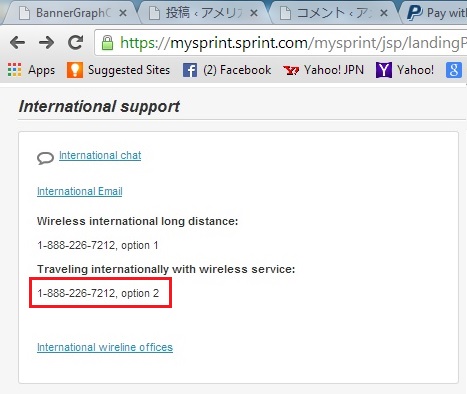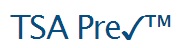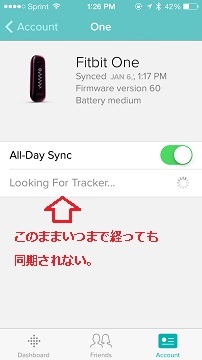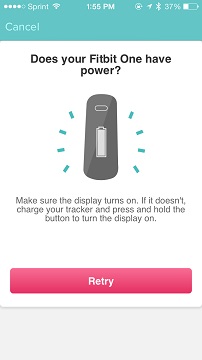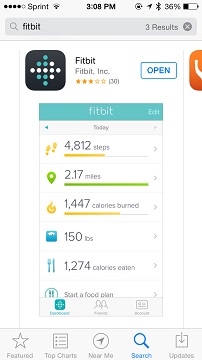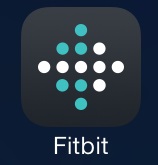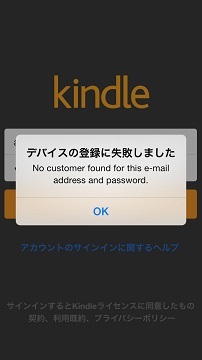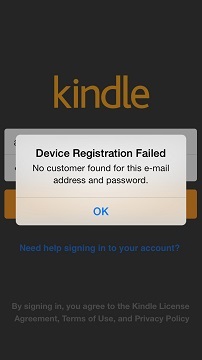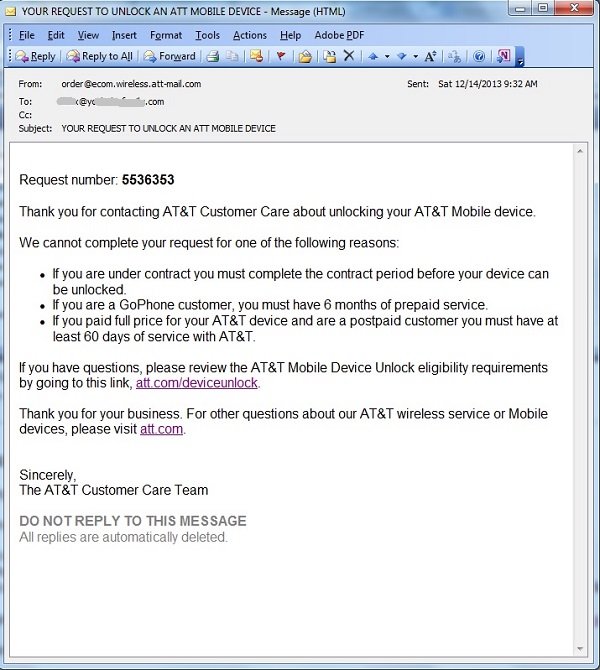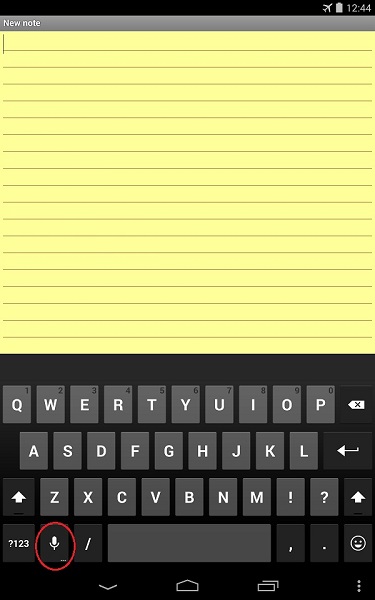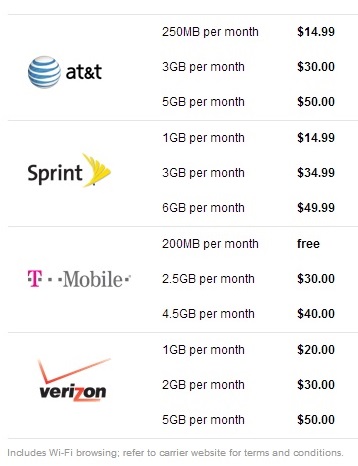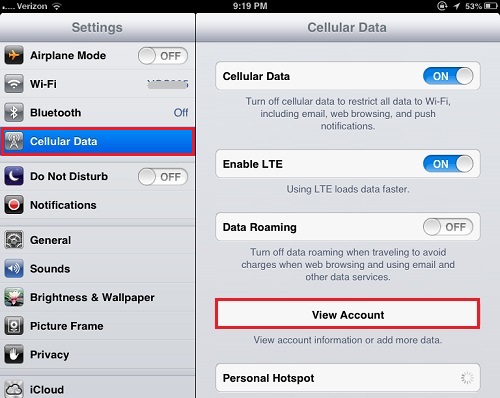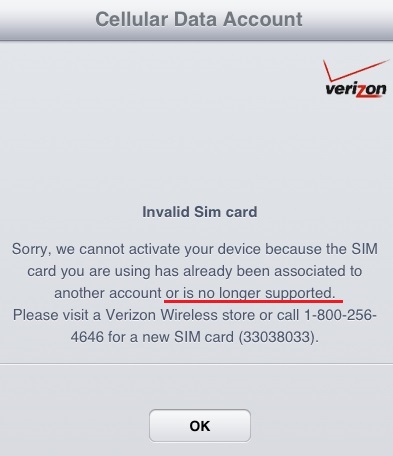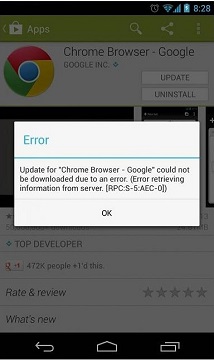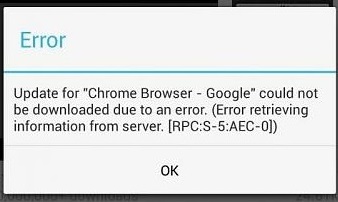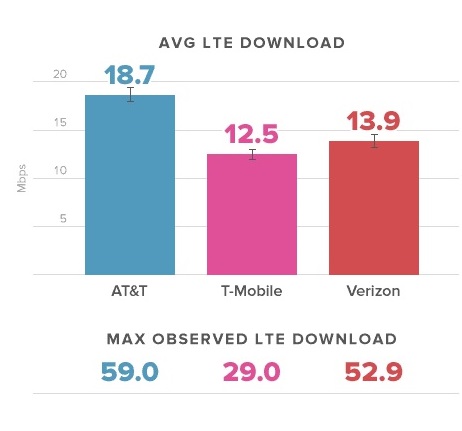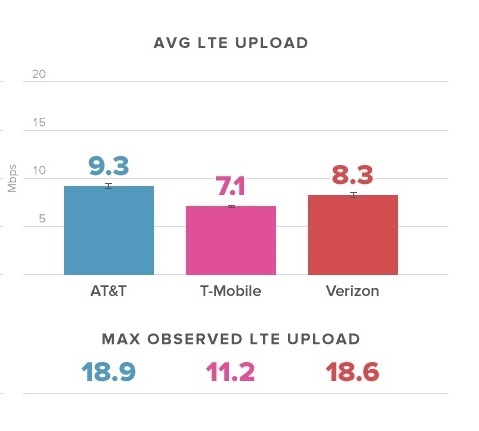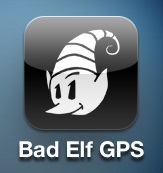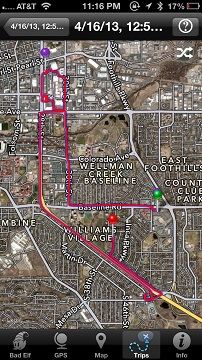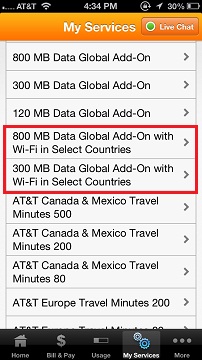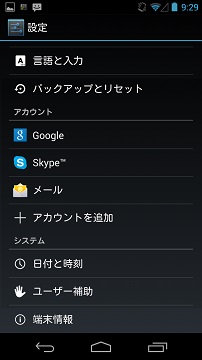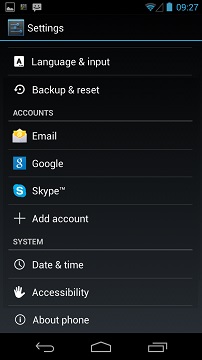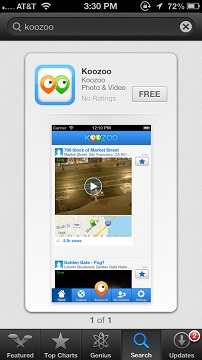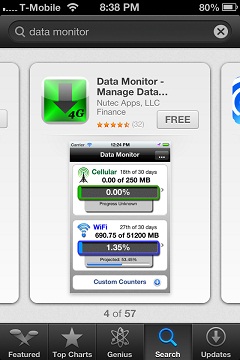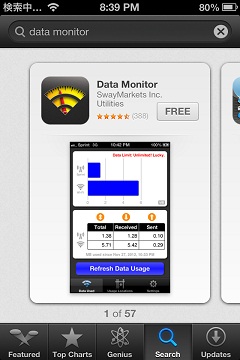今回、初めて空港のセキュリティーチェックで、IDと搭乗券をチェックするTSA係官から「TSA PreCheckというのは知っているか?」と聞かれ、簡単に説明されました。話によると、「セキュリティー検査が簡単だから、そっちのレーンを使ったほうが早いよ。」と。
たまたまその空港(デンバー空港)では3ヵ所のセキュリティーチェック検問所があり、その一つは規模が小さいながらも、空港利用が常連でないと場所が分かりにくく、列もいつも短く、その日はその検問所を通ったのですが、(後で分かったのですが)そこにはTSA PreCheck検問は無く、だから、TSAのIDチェックの係員が「下の階の(別の)セキュリティースクリーニングにはTSA PreCheckの列があるので、そこを使ったほうが良いよ。」ということだったのです。
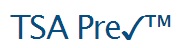
一応、先月も空港を通過して、「TSA Pre (TSA PreCheck)」の列の案内札は目にしているので、「TSA Pre」の存在は知っていたのですが、有料で、申し込まないとダメだと思っていました。
したがって、自分がTSA係官に「TSA PreCheck知っているか?」と聞かれたのが何故なのか良く分からないまま、そのまま通過。
帰りのラスベガス空港では、これも何が何なのか良く分からないまま、そこにはTSA Preレーンがあったので、そのレーンに振り分けられました。
というのは、まだその時点でも「TSA Pre」レーン(列)って、事前登録した人しか使えないのかと思ったのです。
しかし、列に入る前に搭乗券を見せたら、無言ながらも「そっちへ行け」みたいな感じで「TSA Pre」レーンを指されたのです。
実際に「TSA Pre」レーンへ並んだら、靴は脱がなくて良い、外套や背広も脱がなくて良い、ベルトも外さなくても良い、ノートブックPCも出さなくても良い(その日は日帰りだったので、iPadは持って行きましたが、ノートブックPCは実際には持っていかなかったのですが・・・)、・・・という、簡単チェックポイント。しかも、X線チェックも、全身をスキャンするタイプではなく、9-11前の昔のセキュリティーの金属探知機のようなもの。
“アメリカの空港で搭乗券に「TSA PRE」と書いてある人は、簡易セキュリティ・チェックを通過できます。” の続きを読む
まあ、こんなこともあるんだ~~~ってことで。
アクティビティ・トラッカー(活動量計)のFitbit Oneが2日ほどiPhoneと同期しなくなりました。
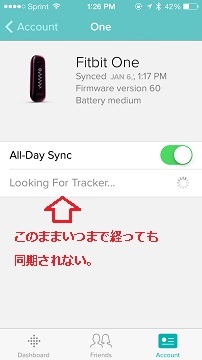
そこで、新しく同期させようとしても、「Fitbitが見つからない」メッセージが・・・・
PCでも試しても、同じ。
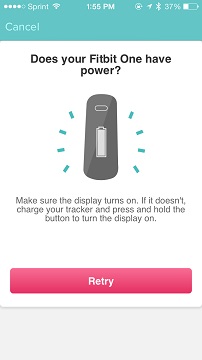
ぐわ~ん、壊れたのか?
と思って、代わりを買わないといけないのか・・・と悲しんでいたところ。
ちょっと、ヘルプサイトを探すと・・・
【Fitbit】FITBIT HELP › TROUBLESHOOTING › HOW DO I RESTART MY TRACKER?
“Fitbit Oneが2日ほど同期しなくなったので、リセットしてみた。” の続きを読む
昨日、ある質問者様へもお知らせしましたが、Sierra Wirelessのモバイル・ルーター部門”AirCard”ブランドは、昨年2013年4月2日付けでNetgearに買収されています。
【Netgear】NETGEAR Completes Acquisition of Select Assets of the Sierra Wireless AirCard Business – 2013年4月2日
これに伴い、Sierra Wirelessの”AirCard”ブランドのルーター(特に最近良く購入されているのは、AT&T Elevate 4G Sierra Aircard 754S)のドライバーやFirmware Updateは、全て、Netgearサイトに移行していますので、注意してください。
AirCardのFirmwareダウンロードは、
【Netgear】Support Home > Downloads : Welcome to the new NETGEAR Download Center!
から、モデル名を「Enter a Product Name/Model Number」に入力するか、「PRODUCT DRILLDOWN」をクリックして、
● Select Product Category = Mobile Broadband
● Select Product Family = Mobile Hotspots
● Select Product = 製品名
を選択すると、製品選択ボックスの下にダウンロード可能なソフト(Firmware)がリストされます。
参考までに、AT&T Elevate 4G(Sierra Aircard 754S)の最新Firmwareは、
Firmware Version: SWI9200H_03.05.09.06AP
Web UI Verison: ATT_02.00.31.00 r14
Bootloader Version:SWI9200H_03・05・09.06BT
Firmware Build Date:03/07/12
PRI Version:01.24
Package Verison:SWI9200H_03・05・09.06_att_9900803_0124
です。
現在インストールされているFirmwareのバージョンを知るには、ルーター管理画面から、管理者ログイン(デフォルトパスワード:attamin)して、「About Your Mobile Hotspot」をクリックします。
2013年4月25日 2015年2月16日現在のアメリカ4大キャリアのLTE普及状況を纏めました。
“アメリカ4大キャリアのLTE普及状況:【更新】2015年2月16日現在” の続きを読む
目次:
Tingサービス概要・・・このページ
■ Ting Nexus 5用SIM購入の手順・・・このページ
■ Ting Nexus 5用SIMのアクティベーションの手順・・・ページ 2
■ Nexus 5(LG-D820)の端末プログラミングの手順・・・ページ 3
■ Nexus 5(LG-D820)を3つの周波数でLTEを有効化し、Sparkに備える手順・・・ページ 4
2013年10月31日に突然発売されたNexus 5北米版(LG-D820)は、
● AT&T : 2G 850MHz、1900MHz -3G 850MHz、1900MHz -LTE 700MHz(B17)、一部地域のみ1900MHz(B2)、近い将来AWS(B4)
● T-Mobile US : 2G 1900MHz -3G 1900MHz、AWS -LTE AWS(B4)
● Sprint : 3G CDMA2000 1900MHz - LTE 800MHz(B26)、1900MHz(B25)、2500MHz(B41、TD-LTE)
● Verizon : 3G CDMA2000 800MHz、1900MHz - LTE 一部地域のみAWS(B4)
に対応しています。
※ Verizonは、Nexus 5がメインのLTE周波数700MHz(B13)に対応していないので、Nexus 5の公式サポートは行っていません。
もちろん、AT&TとT-Mobie USのSIMでは、通信有効なそれぞれのSIMをNexus 5に挿入すれば、あとはAPNを設定するだけで使用できます。
Sprint回線を使ってプリペイド契約でNexus 5(北米版)を契約できるのは、SprintのMVNOであるTingで契約できます。
Nexus 5(北米版)がSprintの3つのLTEバンド全てに対応しており、Sprintの提供するSpark(3つの周波数をアグリゲートした高速LTEサービス)の恩恵を受けられることから、Nexus 5をSprint回線でプリペイドで契約したい人にはTingが向いています。
しかも、Tingは、端末1台あたり月$6の基本料金で、最大20台まで複数台加入できます。そして、加入端末の月毎の総通話分数、総SMSテキスト数、総データ通信バイト数で、その月の合計通信料金が決まります。料金は通話、テキスト、データ通信毎に段階的に課金されます。
したがって、何も通信をしない月は、端末1台あたりの月基本料金の$6だけ。($6xN台)
加入端末合計の通話数が1分以上、100分以下であれば、端末数の月基本料金+通話料金$3だけ。($6xN台 + $3)
・・・という料金になります。
課金は、登録したクレジットカードに、当月分基本料金と前月分通信料金(開始月は、$0)が、毎月自動課金されます。

“Nexus 5北米版(LG-D820)をSprint MVNOのTingで使う手順” の続きを読む
最近、iPad AirやNexus 7 LTE(2013)でZIP SIM(旧Ready SIM)がアクティベーション出来ないことが何度かあり、再度、ZIP SIM(旧Ready SIM)の技術担当者との確認を行いました。
その結果、以下のことが確認取れましたので、今後、ZIP SIM(旧Ready SIM)を使用する際に、以下の点にご留意ください。
ZIP SIM(旧Ready SIM)の自動アクティベーションの原理:
ZIP SIM(旧Ready SIM)は、SMSテキストメッセージのチャンネルを利用し、自動アクティベーションを行います。
従って、以下の場合は、ZIP SIM(旧Ready SIM)の自動アクティベーションが行えないことがありますので、回避策を実行してください。
“【重要】ZIP SIM(旧Ready SIM)をiPad/Nexus 7などのタブレットで使用する際の注意事項(一部の日本のスマホにも当てはまります。)” の続きを読む
アクティビティトラッカー(健康管理)のiOS用Fitbitアプリが、本日20913年12月30日のアップグレードで、iPhone 5sのM7 Motion Processor対応になりました。
つまり、iPhone 5sを持っている人は、Fitibit One/Flex/Forceなどを購入しなくとも、一部の機能(フロアを登った階数、睡眠解析、アクティブ時間記録)を除いて、Fitbitのアクティビティトラッカー機能を利用できます。
まだFitbitアプリをダウンロードしていない人は、AppStoreからFitbitアプリをインストールし、
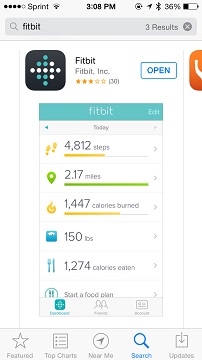
Fitbitにアカウント(Eメールアドレスの登録)をした後、
「新しいFibitデバイスを設定(Set Up a New Fitbit Device)」で、「MobileTrack」を追加します。
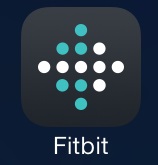
“iPhone Fitbitアプリが、iPhone 5sのM7 Motion Processor対応になった。” の続きを読む
海外で日本Kindleからディジタル書籍をダウンロードして読む方法
海外からKindle日本の本を購入して、読む方法 – 2012年10月25日
(続)海外からKindle日本の本を購入して、読む方法:トラブル対処編 – 2012年10月28日
への追記(訂正)です。
最近、iOSデバイス(iPhone、iPad)のKindleアプリで、
(続)海外からKindle日本の本を購入して、読む方法:トラブル対処編:■ Amazon.co.jpアカウントが、海外iOS/アンドロイドのKindleアプリを搭載した端末を認識しない(場合の対処法)
の指示に従って、「iOSの言語を日本語に変更しても、KindleアプリでAmazon.co.jpのアカウントでログインできない。」という報告があったので、検証してみました。
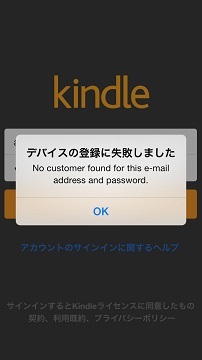
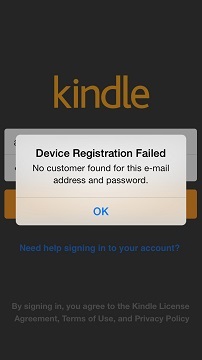
結果、この場合は、言語設定のみならず、書式設定も日本にする必要があることが、筆者の実際の検証で判明しました。(それまでのKindle日本へのアクセス履歴によっては、書式を日本にする必要が無い場合もあります。)
“(続々)海外からKindle日本の本を購入して、読む方法:トラブル対処編(追加)” の続きを読む
AT&Tの無料iPhone SIMロック解除(ファクトリー・アンロック)は、今でもフォーム入力から申請できます。
AT&Tポストペイド加入者であれば、1年間に(iPhoneに限らず、合計)5台までSIMロック解除を無料でリクエストできます。
AT&Tの(無料)iPhone SIMロック解除フォームのURLは、
【AT&T】Device Unlock Portal:Request a Device Unlock
でアクセスできます。
AT&T iPhone SIMロック解除リクエストが、オンラインフォームで出来るようになった。 - 2012年9月8日
ただし、最近、「2年契約割引で購入した場合には、2年契約が完了しているか」や、「2年契約割引で購入して、2年未満の場合に、早期解約料を払っているか」などのチェックが厳しいようです。
筆者も最近、依頼され、iPhone 4S、iPhone 5をAT&TにSIMロック解除リクエストしましたが、iPhone 4Sはまだオリジナル購入者が買って8ヶ月程度しか経過していないようなのに、発売開始の時期である2011年9月からは2年以上経過しているので、すんなりと問題無くSIMロック解除できました。
しかし、AT&T版 iPhone 5のほうは、まだ発売開始から1年ちょっとしか経っていないため、チェックが厳しいようです。2台ともAT&TからSIMロック解除を拒絶されてしまいました。
1台は
● SIMロック解除したければ、2年契約を終了しないとダメよ。
● GoPhone加入者の場合には、6ヶ月サービスを継続しないとダメよ。
● ポストペイド契約者で、iPhone買うときに定価で買ったのなら、60日は加入継続してから出ないとダメよ。
というAT&Tからの返事。
このAT&T版iPhone 5はオリジナル購入者が2012年9月から11月の間に購入していることはIMEI番号からの検索でわかっており、それをオークションで筆者への依頼主が購入したものですが、買ったときの状況がまったく不明です。筆者が買ったわけではないので、この3つの条件を言われても、対策の立てようがありません。
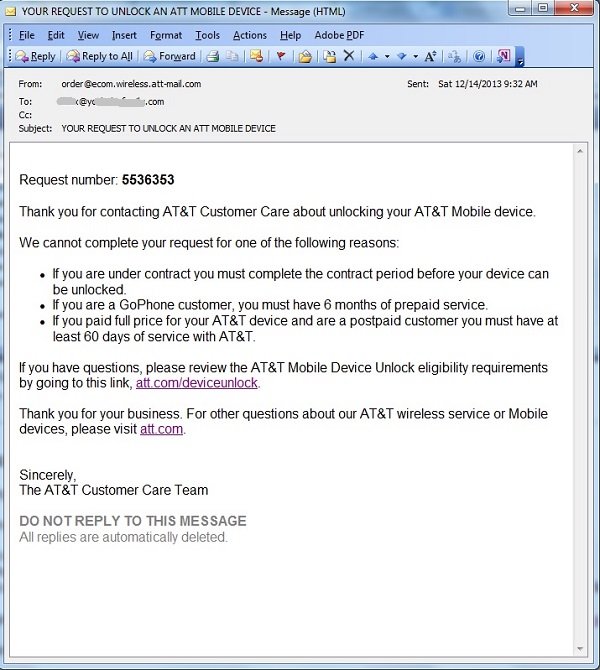
“AT&T iPhoneのサードパーティ・ファクトリー・アンロックを試してみた。(2013年12月)” の続きを読む
通常、これまでの「音声からテキストへの変換」アプリは、音声認識するためのスピーチする前に「マイク/開始」ボタンをクリック(タップ)し、一文または一語/数語を話し終わったら再度「マイク/終了」ボタンをクリックすると、文章がテキストに変換されました。
ところが、いつからか知らないけど、最新のGoogle Voice Typingでは、文章の終わりを勝手に認識してくれて、「マイク/終了」ボタンをクリックする必要無く、音声をテキストに変換してくれます。
ということは、「長い文章や複数のセンテンスでも、自動的に音声をテキストに変えてくれるのかな?」と思って、検証してみることにしました。
検証は、新Nexus 7(2013)、アンドロイド4.4 タブレット端末で行いましたが、4.xだと同じように出来るようです。しかし、どこまで古いバージョンまでこのGoogle Voice Typingでの「音声書き起こし(transcription)」が可能なのかまでは、調べていません。
まず、入力には、Google Keyboardを使用します。
使用した録画(録音)素材は、筆者が仕事で引き受けた、ある会社の社内教育用ビデオで、社長が社内業績と業界の状況について英語で語っている、約30分のビデオ教材です。
筆者は、これを日本語に音声ダビングする作業を依頼されたのですが、
● 英語ビデオ ⇒ 英語音声の音声書き起こし(transcription) ⇒ 会話の日本語訳 ⇒ 日本語音声ダビング ⇒ 二言語音声を同期させるための録音編集
の過程で、最初に英語の「音声⇒テキスト変換」を行う必要があったので、ついでに試してみたものです。
もちろん、「音声⇒テキスト変換」の言語は、英語・日本語も含め、多数の言語が選択できます。(デフォルト設定は「自動」ですが、実際に行うときには、どれかの言語にフィックスしたほうが正確さが増すのかもしれません。)
ステップ1:
何でも良いので、自分の良く使っているテキスト・エディター・アプリを起動します。
筆者は、「AK Notepad」と「920 Text Editor」で検証してみました。
テキスト画面をタップして、Goodle (default) Keyboardを画面に出します。
キーボードのマイク・アイコンをタップします。
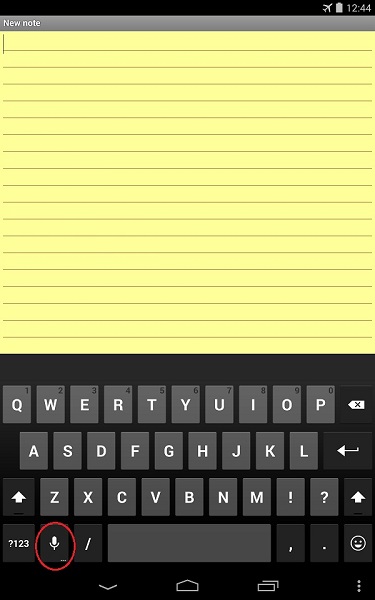
“グーグル音声入力(Google Voice Typing)で、音声書き起こし(transcription)を試してみた。” の続きを読む
目次:
AT&TプリペイドGoPhoneデータ通信オンリーMobile Hotspotプラン概要・・・このページ
■ AT&TプリペイドGoPhoneデータ通信オンリーMobile HotspotプランのSIMアクティベーションの方法・・・このページ
■ AT&TプリペイドGoPhoneデータ通信オンリーMobile Hotspotプランのアクティベーション時の課金(トップアップ)の仕方・・・ページ 2
■ AT&TプリペイドGoPhoneデータ通信オンリーMobile Hotspotプランのアクティベーション後の課金(トップアップ)の仕方、現地での課金の仕方・・・ページ 3
■ AT&TプリペイドGoPhoneデータ通信オンリーMobile Hotspotプランのアカウント管理の方法・・・ページ 4
2週間前にこのブログでもお知らせし、
AT&Tプリペイド・モバイルデータ通信プランが、変わる – 2013年11月8日
筆者もその後、新データ通信専用プラン開始予定の2013年11月12日以降、毎日チェックしていたのですが、見ていたところが違っていたのかなかなか見つけられず、どうしたものかと思っているところへ、昨日サイトの読者の報告で既に始まっていることが分かりました。
それは、プリペイドGoPhoneプランで開始された「データ通信オンリーMobile Hotspotプラン」です。
このプランは、なかなか良いです。SIMフリーポケットWiFi、iPad/Nexus 7を含むタブレット端末の他、iPhoneやスマホでデータ通信だけ使いたい時にも利用可能です。
また、端末によってはテザリングの利用も可能です。
これまでの選択肢であるプリペイドDataConnectプラン($50で1GBまでしか使用できない)よりも経済的だし、AT&T iPadプランのように「互換性の有るiPadのIMEI番号」も不要だし。
ただし、世界同一モデルとなったiPad Air/iPad Mini Retina Displayだと、そのままiPad Air/iPad Mini Retina DisplayからAT&T iPadプランに加入できますが、その場合はテザリングは$50プランしか加入できませんが、このAT&TプリペイドGoPhoneデータ通信オンリープランなら$15/7日プランからテザリングが可能です。
通信料金は
● 5GB/最大30日まで、$50 (追加分は、1GB/最大30日までを$10で、いくらでも追加可能。)
● 1.5GB/最大30日まで、$25 (追加分は、500MB/最大30日までを$10で、いくらでも追加可能。)
● 250MB/最大7日まで、$15 (追加分は、100MB/最大7日までを$10で、いくらでも追加可能。)
一度プランを選択すると、プランの変更はオンラインでは出来ないので、注意して下さい。
通信速度は
● AT&TのLTE周波数に対応していれば、LTE速度での接続が可能です。
- AT&TのLTE周波数は、700MHz Band 17。
- 一部地域では1900MHz Band 2でのサービスが始まっているようです。AWS Band 4も、2014年以降に計画されています。
● AT&Tの3Gは850MHzと1900MHzで、HSPA+速度。
● AT&Tは2Gでも850MHzと1900MHzで、Edge/GPRSデータ通信サービスを提供しています。
“AT&TプリペイドGoPhoneデータ通信オンリーMobile Hotspotプランに加入する方法” の続きを読む
遂に日本でもアップルストアでSIMフリーiPhone 5s/5cの発売が開始されました。
これで、今後、日本在住者が海外SIMフリーiPhoneを購入するメリットがあるのでしょうか?
以下のSIMフリーiPhoneと日米SIMの互換性対応表で判断してください。
“日本でもiPhone SIMフリー発売開始:早速、SIMフリーiPhone 5s/5cと日米SIMの互換性一覧” の続きを読む
2013年11月1日より前にアクチ済みのT-Mobile USプリペイドモバイル通信(ポケットWiFi、iPad/タブレット)SIMのアカウント管理方法です。
現在、T-Mobile USのMy.T-Mobile.com
http://My.T-Mobile.com
は、プリペイド携帯アカウントの管理しか出来ません。My.T-Mobile.comにポケットWiFiやiPad/タブレット用にアクチしたプリペイドモバイル通信の電話番号を入力すると、「現在、準備中」の旨の画面が出て、先へ進めません。
2013年11月1日からのiPadやタブレット端末への「月200MBまで無料」タブレット通信プランの導入により、
プリペイドモバイル通信(ポケットWiFi、iPad/タブレット)アカウントの管理は、mim.T-Mobile.com
http://mim.T-Mobile.com
(「mim」は、Mobile Internet Managementの略)サイトへ移動したようです。
以下、新しいサイトでのアカウントの作成方法と、管理方法です。
なお、mim.t-mobile.comサイトは、T-Mobile回線に接続してか、または、T-Mobile USのモバイル通信プランでアクチしたSIMが挿入された端末でしかログイン出来ません。ポケットWiFiの場合には、ポケットWiFiがT-Mobile回線に接続しているWiFiか、T-Mobileのアクチ済みSIMが挿入されていて、そのポケットWiFiにWiFi経由で接続したPC/端末のブラウザーでしかログイン出来ません。
“2013年11月1日以前にアクチしたT-Mobile USプリペイドモバイル通信(ポケットWiFi、iPad/タブレット)SIMのアカウント管理方法” の続きを読む
「Verizon版以外のiPad/iPad Air/iPad Mini」では、VerizonのプリペイドLTE iPadプランに加入は出来ないことがわかりました。
では、「Verizon版のiPad/iPad Air/iPad Miniで、VerizonのプリペイドLTE iPadプランに加入する方法」は、どうでしょう。
実は、これも以前に書いてあります。
Verizon LTE SIMで、iPad/iPad MiniのプリペイドLTEプランに加入する手順 – 2012年12月2日
iOSが更新されて7.0.4になっても、手順は同じです。したがって、ここでは再度掲載することは避けますので、上のリンクを読んでください。
SIMは、必ずしもVerizon版iPad/iPad Air/iPad Miniを購入した時に付いて来た物でなくとも、構いません。
最近はVerizonのショップも、SIMだけを提供することに関しては寛大になってきたようです。ただし、Verizon版の端末を所有していることを証明する必要が有る場合があります。(つまり、Verizon版iPadをショップに持っていくことが必要な場合があります。)
また、以前のSIMが期限切れてしまった場合(最後の使用期間の最終日から5ヶ月経過すると、SIMの有効期限が切れます。)、古いSIMをiPadに挿入したまま、「設定(Settings) ⇒ 一般(General)⇒ リセット(Reset)⇒加入中のサービス(Subscriber Service)」を何度かタップすると、生き返ることがあります。
Verizon版iPad/iPad MiniのVerizon SIMに関して、覚書き – 2013年8月11日
VerizonのプリペイドiPadプランの価格は、
● $5で300MBまで、最大1日 (自動更新無し)
● $20で1GBまで、最大30日
● $30で2GBまで、最大30日
● $40で4GBまで、最大30日
● $50で6GBまで、最大30日
● $80で10GBまで、最大30日
で、テザリングは全てのプランで使用できます。
以下、これまでの検証結果:
| SIM |
iPad 1 |
iPad 2 |
iPad 3 GSM版
AT&T版
ソフトバンク版
香港版、など |
iPad 4/
iPad Mini |
iPad Air/
iPad Mini Retina
全モデル |
Nexus 7 LTE
北米版 |
T-Mobile
未開通SIM
プリペイドタブレットプラン
月200MBまで無料 |
iPadからブラウザーでアクチ可
アクチ不可 |
iPadからブラウザーでアクチ可
アクチ不可 |
iPadからブラウザーでアクチ可
LTE不可?3Gまで?
テザリング可 |
設定からアクチ可
AT&T/カナダ版のみLTE可
他モデルは3Gまで
テザリング可 |
設定からアクチ可
LTE使用可
テザリング可 |
Nexus 7から設定またはブラウザーでアクチ可
LTE使用可
テザリング可 |
ZIP SIM(旧Ready SIM)
未開通SIM
簡単アクチ |
スマホを使って
アクチ後にSIM移動。
iPadでアクチ可
の場合もある。
3Gで使用可 |
スマホを使って
アクチ後にSIM移動。
iPadでアクチ可
の場合もある。
3Gで使用可 |
スマホを使って
アクチ後にSIM移動。
iPadでアクチ可
の場合もある。
3Gで使用可
テザリング可 |
スマホを使って
アクチ後にSIM移動。
iPadでアクチ可
の場合もある。
3Gで使用可
テザリング可 |
スマホを使って
アクチ後にSIM移動。
iPadでアクチ可
の場合もある。
3Gで使用可
テザリング可 |
スマホを使って
アクチ後にSIM移動。
iPadでアクチ可
の場合もある。
3Gで使用可
テザリング可 |
AT&T
未開通SIM
プリペイドiPadプラン |
設定からアクチ可 |
設定からアクチ可 |
設定からアクチ可
LTE使用可
テザリングは月$50プランのみ |
AT&T版以外はアクチ不可
AT&T iPadプランにアクチ済みSIMは使用可
AT&T版のみ、設定からアクチ可
LTE使用可
テザリングは月$50プランのみ |
全モデルで、設定からアクチ可
LTE使用可
テザリングは月$50プランのみ |
Nexus 7から設定またはブラウザーでアクチ可
LTE使用可
テザリングは不可?
または、月$50プランのみ? |
AT&T
プリペイド GoPhone
Mobile Hotspotプラン |
ブラウザー/ウェブでアクチ |
ブラウザー/ウェブでアクチ |
ブラウザー/ウェブでアクチ
LTE使用可
テザリング可 |
ブラウザー/ウェブでアクチ
AT&T版のみLTE使用可
テザリング可 |
ブラウザー/ウェブでアクチ
LTE使用可
テザリング可 |
ブラウザー/ウェブでアクチ
LTE使用可
テザリングは不可 |
Verizon
他の端末(iPhone)で
アクチ済み
ポストペイドSIM |
非対応 |
非対応 |
不可
(Verizon版は使用可) |
不可
(MEID未登録の為)
Verizon版のみ使用可 |
可
LTE使用可
テザリング可 |
可
LTE使用可
テザリング可 |
Verizon
未開通SIM
プリペイドiPadプラン |
非対応 |
非対応 |
不可
(Verizon版はアクチ・使用可) |
アクチ不可
(MEID未登録の為)
Verizon版のみアクチ・使用可 |
アクチ不可
(MEID未登録の為)
Verizonのカスタマーサービス/ショップでMEID登録可能かも?
Verizon版のみアクチ・使用可 |
2014年2月12日よりアクチ可
LTE使用可
テザリング可 |
Sprint
他の端末(iPhone)で
アクチ済み
ポストペイドSIM |
非対応 |
非対応 |
不可 |
不可
(MEID未登録の為)
iPadアクチ画面になり
「Could Not Activate Cellular Data Network」表示
Sprint版も不可?
SIMとMEID番号が紐付きの為
iPadアクチ画面になり
「SIMが無効です」表示? |
不可
(MEID未登録の為)
iPadアクチ画面になり
「SIMが無効です」表示
Sprint版も不可?
SIMとMEID番号が紐付きの為
iPadアクチ画面になり
「SIMが無効です」表示 |
非対応 |
Sprint
未開通SIM
プリペイドiPadプラン |
非対応 |
非対応 |
不可 |
不可
(MEID未登録の為)
Sprint版のみ使用可? |
不可
(MEID未登録の為)
Sprint版のみ使用可? |
非対応 |
■ iPad 1から最新版iPad Air/iPad Mini RetinaまでのSIM(キャリア)互換リスト
アメリカで購入するiPad Air/iPad Mini with Retina Displayは、どのキャリアバージョンでも、どのSIMでも使えるか。 – 2013年11月3日 【2013年11月16日】
■ それぞれのSIMでのアクティベーション方法/使用方法を書いたページへのリンクリスト
T-Mobile:
iPad 4/iPad MiniとiPad Air/iPad Mini RetinaでT-Mobile USプリペイド通信プランに加入する方法 – 2013年11月11日
iPad 1/iPad 2/iPad 3でT-Mobile USプリペイド通信プランに加入する方法 – 2013年11月11日
Nexus 7 LTEをT-Mobile US SIMで使う : T-Mobile USプリペイドMobile Broadband (Pay-In-Advance Mobile Internet)プラン加入方法 – 2013年10月28日 【2013年11月18日】
T-Mobile USのiPad/iPad Miniプランは、毎月の最初の200MBが無料! – 2013年10月23日 【2013年10月24日】
T-Mobile USが、「月200MBまで無料データ通信」プランに加入可能な端末のリストを発表 – 2013年11月3日
2013年11月1日以前にアクチしたT-Mobile USプリペイドモバイル通信(ポケットWiFi、iPad/タブレット)SIMのアカウント管理方法 – 2013年11月19日【2013年11月19日】
T-Mobileプリペイド・モバイル通信(webConnect / Mobile Broadband)用のSIM購入・アクティベート手順 – 2011年6月23日 【2013年3月30日】
新iPad(3rd generation)でテザリング(Personal Hotspot)を有効化する手順 – 2012年3月18日 【2012年12月2日】
ZIP SIM(旧Ready SIM):
ZIP SIM(旧Ready SIM)(Data Only)でiPad/iPad Air/iPad Mini/Nexus 7 2013の使用を検証 – 2013年11月16日 【2013年11月16日】
新iPad(3rd generation)でテザリング(Personal Hotspot)を有効化する手順 – 2012年3月18日 【2012年12月2日】
AT&T:
AT&TプリペイドGoPhoneデータ通信オンリーMobile Hotspotプランに加入する方法 – 2013年11月24日
iPad Air/iPad Mini RetinaでAT&Tプリペイド通信プランに加入する方法 – 2013年11月17日 【2013年11月18日】
AT&T LTE SIMで、iPad/iPad MiniのプリペイドLTEプランに加入する手順 – 2013年4月5日 【2013年4月6日】
AT&TのSIMで、米国外のiPadを米国で使う場合の、3G/LTE加入手順 – 2011年3月10日 【2013年4月6日】
iPadのAT&Tプリペイド通信加入を、iPadを使わずに行う方法 – 2011年6月18日 【2013年3月8日】
Nexus 7 LTE (2013)でAT&Tプリペイド通信プランに加入する方法 – 2013年11月18日
AT&Tプリペイド・モバイル通信(Prepaid DataConnect Pass)用のSIMアクティベート手順 – 2011年6月21日 【2013年8月7日】
新iPad(3rd generation)でテザリング(Personal Hotspot)を有効化する手順 – 2012年3月18日 【2012年12月2日】
Verizon:
Verizon LTE SIMで、iPad/iPad MiniのプリペイドLTEプランに加入する手順 – 2012年12月2日 【2013年4月5日】
Verizon版iPad/iPad MiniのVerizon SIMに関して、覚書き – 2013年8月11日 【2013年8月11日】
Verizon版iPad/iPad Air/iPad Miniで、Verizonプリペイド通信プランに加入する方法 – 2013年11月18日 【2013年11月24日】
VerizonプリペイドiPadプランは、Verizon版以外のiPad/iPad Air/iPad Miniで使用可能か? – 2013年11月18日 【2013年11月18日】
Nexus 7 LTE (2013)でVerizonプリペイド通信プランに加入する方法 – 2014年2月12日
VerizonのiPhoneポストペイド契約SIMは、他の端末で使えるか? – 2013年11月15日 【2013年11月16日】
新iPad(3rd generation)でテザリング(Personal Hotspot)を有効化する手順 – 2012年3月18日 【2012年12月2日】
VerizonプリペイドiPadプラン(VerizonのLTE SIM)は、Verizon版以外のiPad/iPad Air/iPad Miniで使用可能か、検証します。
Verizon LTE SIMを、T-Mobile版iPad Airに挿入してみます。

iPad Air(および、/iPad Mini with Retina Display)は世界共通モデルで、ハード的にはどのキャリアのバージョンも同じはずです。
果たして、Verizon LTE SIMを、Verizon版以外のiPad/iPad Air/iPad Miniに挿入して、VerizonのプリペイドiPadプランに加入できるでしょうか?
“VerizonプリペイドiPadプランは、Verizon版以外のiPad/iPad Air/iPad Miniで使用可能か?” の続きを読む
次は、Nexus 7 LTE (2013) (または、Nexus 7 2012)で、AT&Tプリペイド通信プランに加入する方法です。
PC(またはNexus 7)のブラウザーを使って、
AT&Tプリペイド・モバイル通信(Prepaid DataConnect Pass)用のSIMアクティベート手順 – 2011年6月21日
の方法でアクチしても構いません。このときに、Nexus 7(タブレット)のIMEI番号を入力すると、自動的にプリペイドDataConnectのタブレット用プランが選択できるはずです。
しかし、・・・筆者も今日まで知らなかったけど、アンドロイド・タブレット端末は、いつの間にか「設定(Settings)」からもモバイル通信プランに加入できるようになっているんですね・・・てか、ただ単にブラウザーのURLを自動的に設定して、ブラウザーを起動してくれるだけですが。
“Nexus 7 LTE (2013)でAT&Tプリペイド通信プランに加入する方法” の続きを読む
追記(2014年5月29日)
この記事の中で、AT&T/カナダ版以外のiPad 4(A1460)/iPad Mini(A1455)にAT&TのSIMを挿入すると、「The device type entered is not supported.」というメッセージが表示され、これ以上進めません。」という記述がありますが、これは、本日現在、無くなりました。
したがって、、AT&T/カナダ版以外のiPad 4(A1460)/iPad Mini(A1455)でも、AT&TプリペイドiPadプランへ加入できるようになりました。
詳しくは
AT&T/カナダ版以外のiPad 4/iPad Miniでも、AT&TのiPadプリペイドプランに加入できるようになりました。 – 2014年5月29日
参照。
既に何度か書いていることですが、復習と検証の意味で、iPad Air(iPad Mini Retina)で、AT&TのSIMを使ってプリペイドiPad通信プランに加入する方法を書きます。
以下、過去記事です。
AT&TのSIMで、米国外のiPadを米国で使う場合の、3G/LTE加入手順 – 2011年3月10日
iPadのAT&Tプリペイド通信加入を、iPadを使わずに行う方法 – 2011年6月18日
AT&T LTE SIMで、iPad/iPad MiniのプリペイドLTEプランに加入する手順 – 2013年4月5日
“iPad Air/iPad Mini RetinaでAT&Tプリペイド通信プランに加入する方法” の続きを読む
2013年11月1日からT-Mobile USも公式にiPad/iPad Miniを販売することになって、T-Mobile MVNOのSIMが果たして使えるか、テザリングはそのまま使えるかどうか、が疑問でした。
そこで、その検証をしてみました。
また、この際、先月発売開始されたばかりのZIP SIM(旧Ready SIM)の「Data Only」SIMを使ってみました。もちろん、ZIP SIM(旧Ready SIM)の「通話/テキスト(SMS)/データ通信」SIMもiPadやアンドロイドタブレットで使用できますが、当然ですが、これらの端末では(VoIPを使わない限り)電話は出来ません。
ZIP SIM(旧Ready SIM)は、アクチが要らない「アメリカ国内(ハワイを含む)用の簡単SIM」です。
今のところ2G/3G/HSPA+/(周波数が対応していれば)DC-HSDPA速度に対応しています。回線は、T-Mobile USの回線を使用します。
残念ながら、アメリカ国内のT-Mobile USのサービスエリアは、中・大都市に限られています。いわゆる「アメリカの田舎」に行かれる方は、ZIP SIM(旧Ready SIM)/T-Mobile USの回線が、訪問地で提供されているかどうか、事前に調べてください。
【ZIP SIM(旧Ready SIM)】Coverage Map
LTE速度で使いたい、あるいは、SIMアクチ作業が面倒と思わない人は、本家T-Mobile USのプリペイド・モバイルデータ通信プランに加入するか、AT&TのiPad/モバイルデータ通信(DataConnect、GoPhone)プランに加入するのも良いでしょう。
しかし、ともかく、「簡単に、アメリカの空港到着時から使いたい」と言う場合には、ZIP SIM(旧Ready SIM)が向いていると思います。
“ZIP SIM(旧Ready SIM)(Data Only)でiPad/iPad Air/iPad Mini/Nexus 7 2013の使用を検証” の続きを読む
VerizonのiPhoneポストペイド契約SIMを入手したので、iPhone以外でも使えるか、検証してみました。
■ Nexus 7 LTE(2013) 北米版
Nexus 7 LTE(2013) 北米版は3G CDMA2000通信モードが無く、結果的にMEID番号が無いため、現在のところ、Nexus 7 LTEでVerizonのSIMはアクチできないことが分かっています。(Verizonは、Nexus 7 LTEにアンドロイド4.4 KitKatが配布されたあと、この問題を解決することを発表しています。つまり、アンドロイド4.4 KitKat配布後、VerizonのLTE SIMはIMEI番号でアクチできるようになります。)
しかし、ネット界隈では「既にアクチされたVerizon SIMをNexus 7 LTE 北米版に挿入すると、LTE通信が可能なことが報告されています。
ここでは、その検証をします。
はい、ただSIMをNexus 7 LTE 北米版に挿入して電源を入れただけで、あとは何をしなくとも、VerizonのLTEに繋がりました。楽チンです。
追記:2013年11月14日夜現在、Verizonのアクチ済みSIMをNexus 7 LTEに挿入すると、「SIM無し(NO SIM CARD)」と表示されるようになりました。他のSIMをNexus 7 LTEに挿入すると認識するし、VerizonのSIMをiPad/iPad Mini/ポケットWiFiに挿入すると、認識します。したがって、これは、VerizonがNexus 7 LTEを公式認証していないため、グーグルに依頼して、何らかのモジュールをOTAで自動インストールさせ、何らかの細工をしたのではないかと思われます。Verizonは、Nexus 7 LTEにKitKatアップデート後、Nexus 7 LTEを公式認証する、と発表しています。
数日前に初期テストしたときには、何も問題ありませんでした。
|
“VerizonのiPhoneポストペイド契約SIMは、他の端末で使えるか?” の続きを読む
iPad 1/iPad 2/iPad 3でT-Mobile USプリペイド通信プランに加入する方法です。
追記:2014年1月16日
T-Mobile USの「月200MBまで無料アクセス」の対象にはiPad 1/iPad 2が含まれていますが、iPad 1/iPad 2にT-Mobile USの未開通SIMを挿入した場合にはT-Mobile USのデータ通信電波を掴まず(キャリアの信号部分には電波強度と「T-Mobile」の表示はありますが、その隣に「3G」表示が出て来ない。)、以下のブラウザーを使って「データ通信オンリー」プランに加入する方法が出来ないことが分かりました。
iPad 4/iPad MiniやiPad Air/iPad Mini Retinaと違って、iPad 1/iPad 2/iPad 3では「設定(Settings) ⇒ モバイルデータ通信(Cellular Data)」メニューで「アカウントを表示(View Account)」項目が出て来ないので、ここに記述する方法でブラウザーを使って加入します。
iPad 1/iPad 2/iPad 3以外にも、以下のリンクにあるリスト中のアンドロイド・タブレットでも、同じ方法でSIMをアクティベートします。
T-Mobile USが、「月200MBまで無料データ通信」プランに加入可能な端末のリストを発表 – 2013年11月3日
また、この中に記述してある端末ではT-Mobile USプランに加入すると、毎月200MBまで無料でデータ通信が使えます。そして、必要なときには
● 1日(24時間)500MBまで、$10
● 7日間 1GBまで、$15
● 30日間 2.5GBまで、$30
でクレジットカード/Eチェック(アメリカ銀行口座)で支払いが出来るようになるはずです。(現在、機能していないようです。)
したがって、アメリカ現地居住者も、旅行者も、「月200MBまで無料データ通信」プランに加入しておいて、200MBをオーバーしたら、その時だけ追加プランを購入すれば良いことになります。
基本的には
Nexus 7 LTEをT-Mobile US SIMで使う : T-Mobile USプリペイドMobile Broadband (Pay-In-Advance Mobile Internet)プラン加入方法 – 2013年10月28日
に書いてある方法と同じですが、この記事を書いた当時は「月200MBまで無料アクセスプロモーション」がまだ始まっていなかったので、再度、検証を兼ねて書きます。
また、月200MBまでの無料データ通信は現在、可能です。しかし、その制限に達したあとの有料プランへの加入方法が、今日現在では、T-Mobileショップ/カスタマーサービス以外では出来ません。 追加プランの購入は、SIMが挿入されたiPad 1/2/3からブラウザーで可能です。
T-Mobileは現在、モバイルデータ通信アカウント用のPCオンラインアカウント管理サイトを開発中で、まだ未完のようです。これが完成すれば、iPad以外からも、PCのブラウザーからも、アメリカ国外からオンライン管理が出来るようになるはずです。
iPad 4/iPad MiniとiPad Air/iPad Mini Retinaを使ってT-Mobile USプリペイド通信プランに加入する方法は、
iPad 4/iPad MiniとiPad Air/iPad Mini RetinaでT-Mobile USプリペイド通信プランに加入する方法 – 2013年11月11日
を参照してください。
“iPad 1/iPad 2/iPad 3でT-Mobile USプリペイド通信プランに加入する方法” の続きを読む
iPad 4/iPad MiniとiPad Air/iPad Mini RetinaでT-Mobile USプリペイドモバイル通信プランに加入する方法を備忘録のために記述します。
T-Mobile USが、「月200MBまで無料データ通信」プランに加入可能な端末のリストを発表 – 2013年11月3日
に記述してある端末ではT-Mobile USプランに加入すると、毎月200MBまで無料でデータ通信が使えます。そして、必要なときには
● 1日(24時間)500MBまで、$10
● 7日間 1GBまで、$15
● 30日間 2.5GBまで、$30
でクレジットカード/Eチェック(アメリカ銀行口座)で支払いが出来ます。(PIN=リフィルカードでの支払いは現在、機能していないようです。)
したがって、アメリカ現地居住者も、旅行者も、「月200MBまで無料データ通信」プランに加入しておいて、200MBをオーバーしたら、その時だけ追加プランを購入すれば良いことになりますね。
なお、iPad 1(オリジナル iPad)、iPad 2、iPad 3ではここで説明する手順が使えません。これらの旧iPadでは、「設定(Settings) ⇒ モバイルデータ通信(Cellular Data)」メニューで「アカウントを表示(View Account)」項目が出て来ないので、以下に書いた「ブラウザーを使ってアクチする方法」を使ってください。
iPad 1/iPad 2/iPad 3でT-Mobile USプリペイド通信プランに加入する方法 – 2013年11月11日
“iPad 4/iPad MiniとiPad Air/iPad Mini RetinaでT-Mobile USプリペイド通信プランに加入する方法” の続きを読む
T-Mobile USは昨日2013年11月1日よりモバイルデータ通信プラン加入者(既存モバイルデータ通信プラン加入者も含む)には、「月200MBまで無料データ通信」を提供していますが、そのプランに加入可能な端末のリストが発表されました。
【T-Mobile】Starter Data Pass details : What are free Starter Data Passes
そのリストを以下に再現します。
なお、対象端末であれば、どこで購入した端末/どのキャリア用に購入した端末であっても、この「月200MBまで無料データ通信」プランに加入出来ます。
T-Mobile USプリペイド・モバイル通信プランへの加入方法は、
ステップ1:未開通T-Mobile US SIMを端末に挿入する。
ステップ2:電源を入れる。
ステップ3:WiFiをオフにする。
ステップ4:セルラーデータ通信(T-Mobile US回線)に接続しているのを確認し、ブラウザーを開く。(APN:fast.t-mobile.com、ユーザーID/パスワードは空白。)
ステップ5:もし、ブラウザーがT-Mobile SIMアクティベーション・スクリーンを自動的に開かない場合は、URLに適当なアドレスを入力し、ブラウザーをリフレッシュする。これで、T-Mobile SIMアクティベーション・スクリーンが表示されるはず。
ステップ6:T-Mobile SIMアクティベーション・スクリーンの画面にしたがって、SIMをアクティベートする。
詳細は、
Nexus 7 LTEをT-Mobile US SIMで使う : T-Mobile USプリペイドMobile Broadband (Pay-In-Advance Mobile Internet)プラン加入方法 – 2013年10月28日
に記述してある手順が近いので、それを参考にして下さい。
※ もちろん、近々、正確な手順をスクリーンショットとともにブログにアップしますが、今週は時間があまりないので、それまでは手順の近い上記リンクを参考にして下さい。
なお、Nexus 7 LTE(2013)は、2013年10月31日以前に購入した端末(SIMをアクチした端末?)は、「最初の1ヶ月、2GBまで無料」プロモーションが付いているので、「月200MBまで無料」プロモーションには(同じSIMで)加入できません。
しかし、疑問点として
● 2013年10月31日以前に購入したNexus 7 LTE(2013)に、2013年11月1日以降に新しい未開通SIMを挿入してアクチしたら、そのSIMは「月200MBまで無料」プロモーションに加入できるのか?
ということと、
● 同一端末(IMEI番号)に、複数のSIMがアクチできるのか?複数の「月200MBまで無料」プロモーションに加入できるのか?
は、不明です。
“T-Mobile USが、「月200MBまで無料データ通信」プランに加入可能な端末のリストを発表” の続きを読む
さて、今回から世界同一モデルで統一されたiPad Air(iPad 5)とiPad Mini with Retina Display(iPad Mini 2)ですが、同一モデルであり、かつ、SIMロックフリーなのに、アメリカにはそれぞれのキャリアごとに対応キャリアバージョンがあります。
キャリアバージョン毎の違いは、基本的に、どのキャリアのSIMが挿入されているか、だけです。
そこで、本当に、それだけなんでしょうか?
つまり、Verizonバージョンを買って、T-Mobile USやAT&TのSIMで使えるのでしょうか?
結論としては、(例外を除いて)問題無いはずです。(検証例がネットで現れ始めています。)
筆者も全てのキャリアバージョンを持っているわけではなく、また、日本のSIMは限られたSIMしか持っていませんので、いくつか経験に基づく推測や、ネット情報からの推測も入りますが、歴代iPadも含め、以下に表を作りました。
もし、間違いに気づいた人は、コメントで報告し、この表を更に正確なものにするのにご協力ください。
※ ZIP SIM(旧Ready SIM)のiPad 3以上でのテザリングは、すべて可能です。(検証済み)
“アメリカで購入するiPad Air/iPad Mini with Retina Displayは、どのキャリアバージョンでも、どのSIMでも使えるか。” の続きを読む
グーグルは、アンドロイド4.4(KitKat)の搭載されたNexus 5の発売開始とともに、KitKat対応端末の発表をしました。
それによると、以下の端末には近々、アンドロイド4.4 KitKatが配信されます。(Nexus 4/7/10へのリリースは、数週間【a few weeks】後。)
● Nexus 5(新発売、KitKatプレインストール済み)
● Nexus 4
● Nexus 7(2012版、2013版)
● Nexus 10
● HTC One Google Play Edition (15日以内)
● HTC One Developer Edition、SIMフリー版 (30日以内)
● HTC One その他 (90日以内)
● Samsung Galaxy S4 Google Play Edition
● Motorola Moto X
● Motorola Droid Mini、Droid Ultra、Droid Maxx
● Motorola Develper Edition RAZR HD
その他の端末は、メーカー次第です。
また、Galaxy NexusとNexus Sには配信されない予定です。
リンク:
【RedmondPie】Android 4.4 KitKat Released, Available To Download Soon On Following Devices – 2013年10月31日
【Engadget】HTC: Android 4.4 KitKat coming to the One within 90 days, Google Play edition within 15 days – 2013年10月31日
【AndroidCentral】Motorola to bring KitKat to Moto X, new Droids and Dev Edition RAZR HD – 2013年10月31日
ドコモUSAが10月15日からアメリカでの携帯電話サービスを刷新しました。
これまでT-Mobile USの回線をCSkyの卸し経由でサービスしていたのを、T-Mobile USと直接MVNO契約したようです。
ドコモはこれを、「T-Mobileとの協業」とサービスのプレ案内で書いていましたが、「MVNO」ってどうして言えないんでしょう。日本ではMNOで、他のMVNOに回線を売っている立場なので、「MVNO」って言う言葉は自社内では使えないんでしょうかね?
で、とにかく、T-Mobile USのプリペイド/ポストペイドサービスと比べてみましょう。
“ドコモUSAの新しい携帯電話サービスって、どうなのよ?” の続きを読む
Nexus 7 LTEをT-Mobile US SIMで使う方法です。
この方法は、T-Mobile USが、T-Mobile US用の「モバイル通信ポケットWiFi」「モバイル通信USBモデム」「モバイル通信タブレット端末」と認識している端末で、モバイル通信専用プランに加入する一般的な方法でもあります。
以前、
T-Mobileプリペイド・モバイル通信(webConnect / Mobile Broadband)用のSIM購入・アクティベート手順 – 2011年6月23日
として紹介した加入手順ですが、画面も新しくなり、また、プラン名も新しくなっています。
● 旧名:Prepaid webConnect サービス
● 現在使用されているサービス名:Prepaid Mobile Broadband、または、Pay-In-Advance Mobile Internetサービス
最近(2013年10月)、サービス内容(プラン料金)も新しくなり、また、先般発表されているように、iPad Air/iPad Mini with Retenia Displayが発売される2013年11月1日から、毎月無料で200MBまでデータ通信アクセス可能なプランが、これになるはずです。
“Nexus 7 LTEをT-Mobile US SIMで使う : T-Mobile USプリペイドMobile Broadband (Pay-In-Advance Mobile Internet)プラン加入方法” の続きを読む
さて、iPad Air/iPad Mini with Retina Displayが発表されて、一段落。
米アップル・オンラインショップの注文ページで判明した、今回初めてiPad/iPad miniを販売するT-Mobile USの「iPad/iPad Mini通信プラン」が明らかになりました。
これによると、T-Mobile USのiPad/iPad Mini通信プランは、
● 月200MBまで、無料!
● 月2.5GBまで月$30
● 月4.5GBまで月$40
またも他の3キャリアに対抗して、「キャリアらしくない」プランをT-Mobileは出してきています。
以下、全4キャリアの「iPad/iPad Mini通信プラン」比較です。
| プランタイプ |
AT&T |
T-Mobile US |
Verizon |
Sprint |
プリペイド/
No Annual Contract |
250MB/月: $14.99
3GB/月: $30.00
5GB/月: $50.00
テザリングは、$50プランのみ可 |
200MB/月: 無料
2.5GB/月 : $30.00
4.5GB/月: $40.00
テザリングは、不明 |
1GB/月: $20.00
2GB/月: $30.00
5GB/月: $50.00
テザリングは、全プランで可 |
1GB/月: $14.99
3GB/月: $34.99
6GB/月: $49.99
テザリングは、不明 |
| ポストペイド1台加入 |
|
|
|
|
ポストペイド共有プラン加入
iPad/iPad Mini追加基本料金(月) |
$10/月/タブレット1台 |
|
$10/月/タブレット1台 |
|
※ 空白部分は、あとで追加します。
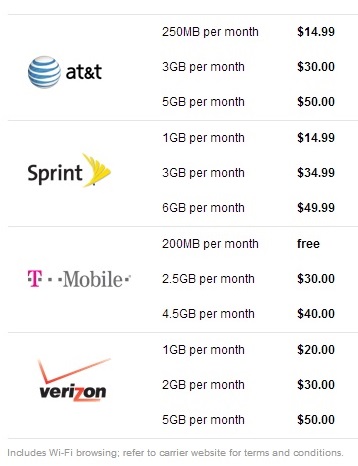
新iPad Air(iPad(第5世代))/iPad Mini with Retina Display(iPad Mini(第2世代))が2013年10月22日に発表されました。
例によって、早々、新しいiPad Air/iPad Mini with Retina Displayの周波数やキャリア互換性など、表にまとめます。
アップルから追加発表や訂正があったり、新事実が判明すれば、今後もこのページは修正されることがあります。
“新iPad Air/iPad Mini with Retina Display発表、各モデルの周波数とキャリア対応表” の続きを読む
実は標記の件は、既に何度かこのサイトで取り上げています。
アメリカの携帯/iPadを日本でローミングする場合の料金:4社比較 – 2011年5月23日
Hanacellのデータ通信専用SIMって、どうなのよ?(日本でのローミング料金比較表付き) – 2013年8月6日
アメリカ契約の携帯/SIMで、カナダでデータ通信ローミングする場合の料金比較表 – 2013年8月6日
アメリカ契約の携帯/SIMで、メキシコでデータ通信ローミングする場合の料金比較表 – 2013年8月6日
一昨日、T-Mobile USが「国際データローミングが無料(ただし、128Kbps速度)」というプランを10月31日から実施する(新規加入者は2013年10月20日から)という発表をしたので、ここでもう一度整理し直しましょう。
ここでは、アメリカ4大キャリア(とHanacell国際データ通信専用SIM)を、日本で使用することに限定して、料金を比較します。
※ Sprintは「Multi-Country Pack」という国際ローミングディスカウントプランがありますが、日本は対象国に入っていません 2014年8月現在、日本は対象国に入りました。よって、日本国内でSprint契約のiPhone/スマホを使用する場合には、割引対象ではありません。
ちなみに、T-Mobile USの国際通話ローミングは、Simple Choice加入者はWiFiを使うと無料(アメリカ国外から、アメリカ国内電話番号へ発信)、または、$0.20/分(アメリカ国外から、アメリカ国外電話番号へ発信)となります。これは、T-Mobile USが数年前から実施しているWiFi Callingを使用した場合と考えられます。WiFi Callingアプリは、特定のT-Mobile用アンドロイド携帯にしかインストールされていません。
(混乱を招く可能性があるので、この部分に一部、オリジナルに記載した文章を完全に削除しました。)
どうやら、テキスト・ローミングは、WiFi Callingを使わなくとも、無料のようです。
“アメリカ4大キャリアの国際ローミング価格比較(日本で使用する場合)” の続きを読む
!! 最後の表が幅広いので、PCの画面で見てください。
新iPhoneが2013年9月10日に発表されました。
早々、新しいiPhoneの周波数や互換性など、表にしました。
アップルから追加発表や訂正があったり、新事実が判明すれば、今後もこのページは修正されることがあります。
今のところ幾つか言える事は、
● 日本とアメリカで使う場合には香港版のメリットは殆ど無い。(ドコモのLTE Band 19 が使えず、アメリカのLTEが使えないから。)
● 日本とアジア/ヨーロッパで使うなら、2600MHz LTEの香港版がメリットがある。
● 日本でドコモ/ソフトバンクで使うなら、(日本でSIMフリーが発売されないなら)AT&T/T-Mobile/Verizon版(北米使用頻度が多い場合)か香港版(アジア/オセアニア/ヨーロッパでの使用頻度が多い場合)のSIMフリーが良い。
● 日本でauで使うなら、(日本でSIMフリーが発売されないなら)Sprint(販売時はSIMロック)を契約後にSIMフリー化したものか、Verizon版SIMフリー。(ただし、Verizon版ではauのLTE Band 1しか使えず、Band 18が使えない。)・・・au利用者は、SIMフリーの選択が難しいところです。
■ 結論から言うと、日本のユーザーにとって最強iPhone 5s/5cは、日本と同じモデルを販売するSprintモデル。ところが、Sprintは販売時SIMロックフリーではないので、そのままでは簡単には日本で使えない。
今回は、アップルも日本のユーザーに意地悪をするために、わざとVerizon版をAT&T/T-Mobile USと同じ「くくり」にしたような気もしますねぇ。それとも、Sprintとソフトバンクがローミングし易いように無理矢理SprintをA1453モデルに?
“新iPhone 5s/5c発表、周波数などまとめ” の続きを読む
以下、アメリカで緊急連絡用に携帯電話を持つ場合の最低料金オプションを比較してみました。
一般に入手し易いSIMで比較しています。
※ FreedomPopの無料携帯サービスは、2013年秋よりサービス開始予定。FreedomPopからの専用携帯本体が必要です。
※ 以下の携帯サービス以外に、低所得者向け携帯サービスAssurance Wireless/Lifelineなどが州ごとにありますが、Food Stampなど既に生活保護を受けていることの証明が必要です。ここでは取り上げません。
“【中長期滞在者向け】通話中心、最低維持費で持てるアメリカ携帯電話SIM” の続きを読む
ソフトバンクは昨日、プリペイド携帯サービスにデータ通信機能を追加購入できる「プリスマ」を2013年9月6日より提供開始することを発表しました。
このサイトでは以下のページに海外在住者のためにソフトバンクのプリペイド携帯サービスを購入して使用する方法を紹介していますので、
海外在住者、ソフトバンクのプリペイド(プリモバイル)携帯購入-1:購入編 – 2011年2月15日
海外在住者、ソフトバンクのプリペイド(プリモバイル)携帯購入-2:海外からリチャージ編 – 2011年2月16日
海外在住者、ソフトバンクのプリペイド(プリモバイル)携帯購入-2【追記】:海外からリチャージ編 – 2012年7月8日
海外在住者、ソフトバンクのプリペイド(プリモバイル)携帯購入-3:メール設定編 – 2011年2月17日
「プリスマ」サービスの案内も紹介もしたいと思います。
【ソフトバンク】プレスリリース:スマートフォン向けプリペイドサービス「プリスマ」、9月6日より提供開始 – 2013年8月29日
なお、2006年4月1日の「携帯電話不正利用防止法」の施行に基づき、日本で通話機能付きのプリペイド携帯サービスに加入するには、本人証明の他に、日本に住んでいる証明(居所証明)が必要です。海外居住日本人が日本でプリペイド携帯/SIMを購入する方法は、
海外在住者、ソフトバンクのプリペイド(プリモバイル)携帯購入-1:購入編 – 2011年2月15日
参照。
データ通信機能のみのSIMは、「携帯電話不正利用防止法」の対象ではありません。
“ソフトバンクがデータ通信追加可能なプリペイド携帯サービス「プリスマ」を2013年9月6日より提供開始” の続きを読む
T-Mobile USが2013年7月10日にペナルティー無しで携帯の早期機種交換できるプログラム、T-Mobile Jump!を発表して以来、競合のAT&Tは2013年7月16日にAT&T Next(2013年7月26日より実施)を、Verizonは2013年7月18 日にVerizon Edge(2013年8月25日より実施)を、発表しました。
Sprintは2013年9月20日からOne Upを提供しましたが、2014年1月9日に廃止し、2014年1月14日からはEasy Payとして再度登場しました。
で、本当にこのプログラムは、安くて便利なのでしょうか?
■ 早期アップグレード・プログラムは、ポストペイド契約のみ
この早期アップグレード・プログラムは、ポストペイド契約のみ、条件が合って、本人がこのプログラムに加入すれば、適用されます。
プリペイド契約には、適用されません。プリペイド加入している人は、このプログラムの心配をする必要が、ありません。
また、ポストペイド契約でも、端末代金を割引適用せずに購入し、かつ、端末代金を分割払いする人にのみ、適用されます。
端末代金の一括払いや、2年契約して端末代金を割引適用で購入する場合には、この早期アップグレード・プログラムは適用されません。
■ アップグレード時に機種は「交換」・・・古い携帯は返却
まず第一に誤解しないでほしいのは、この3社のプログラムは「早期機種『交換』」プログラムであること、『交換』ですから、時期が来て新しいスマホやモデルに交換したくなったら、それまで持っていたスマホは返却しなければなりません。
また、『交換できる』条件として、AT&Tは「交換前の携帯は、良好な状態で、機能が全て使えること。」とあります。
T-Mobileの場合には、「携帯が破損、紛失、または盗難にあった場合にも、交換できる」とありますから、交換前の携帯の状態は不問であり、かつ、交換前の携帯を持っていかなくとも新しい携帯を受け取れる事になります。
じゃあ、紛失していないのに「紛失した。」と言って新しい携帯が受け取れるのでしょうか?たぶん、その場合には、前の携帯のシリアル番号が「紛失・盗難携帯のデータベース」に載り、電話機としての通信機能は使えなくなるでしょう。SIMさえ刺さなければ、iPod TouchやMP3プレイヤーとしては使えるでしょう。
Verizonの場合にはまだ実施されていないので、交換前の携帯の状態に関する詳細条件はまだ不明です。
いずれにせよ、「一定期関経過したあとに新しい携帯に『アップグレード』する時に、前の携帯は返さないといけない。」ということは、その一定期間内は携帯を「購入」したのではなく、「リース(賃貸)」しているのと同じことです。つまり、まず第一に考えないといけないのは、「買うのと、リースするのと、どっちがメリットがあるか?」を考えないといけません。まあ、「古い携帯なんか、自分の手元に残らなくても良い。」と考えている人は、この早期アップグレードプログラムには全然抵抗が無いでしょう。
Sprintの場合は、再登場したEasy Payのプログラムでは、古い機種を返却する必要はありません。ただし、「返却(下取り)」して欲しい客には、最高$300までの市価で下取りします。
■ 与信履歴が良であることが必須
もう一つ、このプログラムの加入するには、機種代の分割払いが大前提です。
アメリカで分割払いをさせてもらうには、信用できる人間で無いと、させてもらえません。アメリカでは、信用度は「クレジットヒストリー(与信履歴)」「クレジットスコア」という客観的な数字で判断されます。そして、「クレジットヒストリー」はソーシャルセキュリティー番号で管理されています。
したがって、留学生などでソーシャルセキュリティー番号が無かったり、アメリカでの「クレジットヒストリー」がまだ確立されていない人は、この早期アップグレードプログラムには加入できませんので、選択肢として考える必要がありません。ソーシャルセキュリティー番号や「クレジットヒストリー」が無い人は、端末は割引無しの「定価」でしか購入できません。
■ コスト
次に、iPhoneの最新モデルを1年毎に買い換えることを前提に、4社のプログラムと、このプログラムに加入しない場合のコストを計算してみましょう。
“T-Mobile US Jump!/AT&T Next/Verizon Edge/Sprint Easy Payの早期アップグレードプログラムは、本当に価値がある?” の続きを読む
アクチが簡単なZIP SIM(旧Ready SIM)。
SIMを携帯に差し込んで、アメリカ国内で携帯の電源を入れるだけで、SIMが自動的にアクチされて使用出来るZIP SIM(旧Ready SIM)です。
最近、いくつか質問を受けましたので、その検証結果を備忘録として紹介します。
答えはほぼ予想通りですが、実際にやってみることに意義があります。
なお、ZIP SIM(旧Ready SIM)では アメリカ国内(ハワイを含む)のT-Mobile回線で、
● 3G(理論値最大下り速度14.4Mbps) ・・・ 1900MHz(Band 2)対応端末、または、上り1700MHz/下り2100MHz(Band 4)対応端末の場合
● HSPA+(理論値最大下り速度21Mbps) ・・・ 1900MHz(Band 2)対応端末の場合
● DC-HSDPA(理論値最大下り速度42Mbps) ・・・ 上り1700MHz/下り2100MHz(Band 4)対応端末の場合
が使用できます、
その1・・・
“ZIP SIM(旧Ready SIM)はiPad/iPad Miniでアクチできるか、2G GSMオンリー携帯でアクチできるか” の続きを読む
アメリカの格安航空券情報サイトのAirfareWatchdog・comが、アメリカ国内と世界の空港のWiFi有無と、使用料を表にまとめてあります。
最近は空港のWiFiは無料、または、無料化されるところが多いかと思ったのですが、有料のところもあるんですね。
表は画像(JPG)になっているので、ご自分でクリックして、見てください。
【AirfareWatchdog】Airport WiFi Access Chart
PDFファイルは、こちらのリンクから。
【AirfareWatchdog】Airport WiFi Access Chart (PDFファイル)
なお、AT&Tポストペイド携帯契約加入者で米国外へ旅行する際に月$60以上の国際ローミングオプションに加入すると、海外の空港や市中ででBoingo Wirelessが提供しているWiFiは、AT&T WiFi Internationalアプリをインストールし、AT&T WiFi Internationalに事前登録していくと、月1GBまで無料で使用できます。(事前登録が、なかなかスムーズに行かないことがあるようですが・・・)
AT&T iPhone/iPad/スマホのデータ通信国際ローミングプラン加入者は、世界の主要国際空港でBoingoのWiFiが無料でローミング使用可能になります。 - 2013年4月11日
AT&T iPhone/iPad/スマホのデータ通信国際ローミングプラン加入者は、イギリス/日本等の公衆WiFiが無料でローミング使用可能になります。 - 2013年2月20日
以前、アメリカでiPhone(iPhone以外のスマホも同じ)をポストペイド契約する場合の料金と注意事項を書きました。
アメリカでiPhoneをポストペイド加入する場合の料金 – 2011年1月14日
アメリカの携帯ポストペイド契約は、プリペイド契約に比べて以下のようなメリットがあります。
● 海外ローミングが可能(ほとんどのプリペイド契約は海外ローミング不可)
● 高速LTE通信が可能(AT&T GoPhone/Aioと、T-Mobileプリペイドは、LTE可能。他のプリペイドは不可。)
● テザリングが可能(プリペイド契約でもテザリング契約できるところもあるが、少ない。)
● 2年契約すると、端末代金が割引かれる(T-Mobile以外のiPhoneに関しては、2年契約で$450割引。プリペイドは割引無しの定価で購入。)
● アメリカ国内の通信範囲が広い(ポストペイド契約では、自動的に他社の電波にローミングしてくれる。プリペイドでは自社電波だけ。)
● 基本料金以外の国際電話などのサービスが、後払い。(プリペイド契約では、前もって残高を増やしておかないと使えない。残高が無いと使えない。)
● 1人で5台までの複数契約が出来る。(これを、Familyプランと言う。最近ではプリペイドでもFamily Planを提供しているところが増え始めた。)
● タブレット端末やポケットWiFiと月のデータ通信使用バイト数を共有できる。
● 他にもプリペイドには無いオプションがある。
など。
しかし、ポストペイド契約のデメリットとしても以下の点が考えられます。
● アメリカでの与信履歴(ソーシャルセキュリティ番号)が無い、あるいは、悪いと、契約時に保証金(デポジット)を要求される。
デポジット額は、T-Mobileの$50から、AT&T/Verizon/Sprintの$400~500まで。
● 契約時や機種交換時に「アクティベーション料」として$35前後を課金される。
● 通信料以外に連邦税・地方税などの諸税が多くて約10%追加される。(プリペイドでも、StraightTalkなどは消費税を課金されるところがあります。)
● 基本料金でカバーされる通信分数を超えた場合の超過料金の単価が、高い。(プリペイドでは通常1分$0.05~$0.10なのに、ポストペイドでは1分当たり$0.45前後)
など。
したがって、特にアメリカへ来たばかりでソーシャルセキュリティ番号を持たない留学生や駐在員家族などは、状況によってはプリペイドでiPhone契約されるほうが安いか、契約が簡単な場合があります。ここではそういう状況の人を踏まえて、iPhoneをアメリカでプリペイド契約する方法を詳しく書きます。
ただし、書いている内容はiPhoneですが、契約関連に関しては全てのプリペイド携帯にあてはまります。
“【留学生・駐在員など中期・長期滞在者向け】アメリカでiPhone(やスマホ)をプリペイド契約する方法” の続きを読む
本日のFierceWirelessは、アメリカ4大キャリアのLTEサービスの現状をキャリア毎に解説しています。
【FierceWireless】Progress report: A snapshot of U.S. LTE deployments in 2013 – 2013年8月14日
詳細な文章は興味ある方は原文を読んでください。総括 + キャリア毎に1ページずつ解説されています。
ここでは、各キャリアのLTEサービスエリア地図のみを比較のために抜粋して、掲載します。
各社のLTEサービス地域の数は
アメリカ4大キャリアのLTE普及状況:【更新】2013年x月xx日現在 – 随時更新
にまとめてあり、随時更新し、メジャーなサービス地域拡大飛躍が起こった時には日付を繰り上げて更新しています。(でも、URLは同じです。)
“アメリカ4大キャリアのLTEサービスエリア地図比較:2013年8月現在” の続きを読む
Kickstartで資金を集めていたiPhone/アンドロイド用Vaavud風力計が先月末に出荷開始されたというニュースを書きました。
iPhone/アンドロイド用の風力計が、出荷開始。(Vaavud) – 2013年7月31日
そして、結局、2日後の2013年8月1日に注文しちゃいました。一個US$44.99 + 送料US$6.95、合計US$51.94。
http://www.bitemyapple.co
URLの後ろは「.com」ではなく、「.co」なので、注意。
BiteMyApple.coは、たぶん、世界中に出荷してくれると思います。(問題あれば、当サイトにご相談してください。購入代行します。)
アメリカ国内は出荷はニューヨークから送られてきました。2013年8月5日に到着しました。
発明者のVaavud自体は、デンマークの会社です。
で、買ったはいいけど、余計に買う前には無かった疑問が増えてしまいました。これ、どういう原理で働いているの?
パッケージを開けると、


“iPhone/アンドロイド用Vaavud風力計、ファーストインプレッション” の続きを読む
■ Verizonデータ通信用SIMは、最後の有効使用期間の終了から5ヶ月間使用しない(トップアップしない)と、その後、アカウント(ログイン名=Eメールアドレスとパスワード)が抹消され、SIMは使用できなくなります。
Verizon SIMがSIM使用期限が切れた状態で、「設定(Settings) ⇒ モバイルデータ通信(Cellular Data) ⇒ アカウントを表示(View Account)」をタップすると、
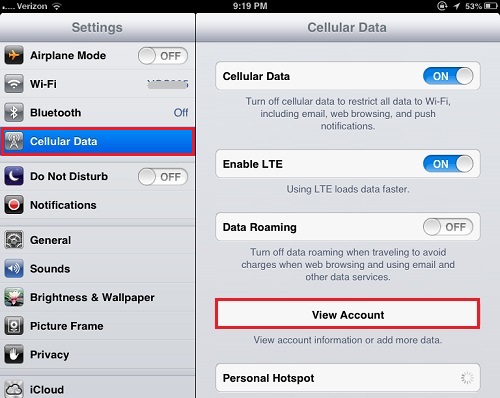
次のようなエラーメッセージが表示されます。このメッセージが表示された場合には、このVerizon SIMの使用期限が切れたことを意味します。
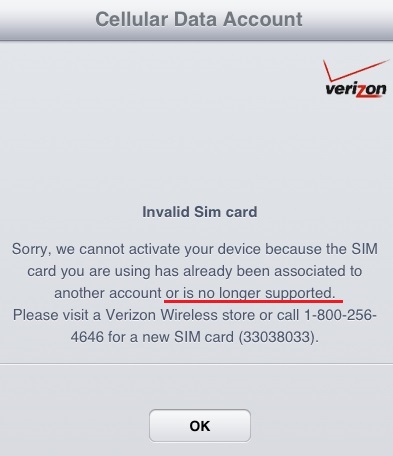
“Verizon版iPad/iPad MiniのVerizon SIMに関して、覚書き” の続きを読む
次は、アメリカ契約の携帯/SIMで、メキシコでデータ通信ローミングする場合の料金を比較してみます。
“アメリカ契約の携帯/SIMで、メキシコでデータ通信ローミングする場合の料金比較表” の続きを読む
アメリカに長く居ると、隣国のカナダ旅行もしたくなりますね。そのときに、アメリカの携帯やタブレットを使えるかどうか、そして、料金がリーズナブルかどうか、心配です。
そこで、アメリカ契約の携帯/SIMで、カナダでデータ通信ローミングする場合の料金を比較してみます。
“アメリカ契約の携帯/SIMで、カナダでデータ通信ローミングする場合の料金比較表” の続きを読む
Hanacellがアメリカ国内で使用できるデータ通信専用SIMを本日から正式に発売しました。
【Hanacell】月額基本料金、年間費すべてなし!必要な時に使えるデータSIMカード
実はこのHanacellデータ通信専用SIMカードは、Hanacellの既存の顧客には2013年7月11日には事前案内があり、公式発売前に事前購入が出来たものです。
公式案内では、このSIMが日本($0.49/MB)・カナダ($0.59/MB)でも使用できることが説明されています。つまり、回線を使用しているAT&Tの国際ローミングプランとして、日本ではソフトバンクまたはドコモの3G回線(3G回線のみ)で使用できるものと思われます。
Hanacellのアメリカ国内データ通信専用SIM($0.39/MBの料金に関しては、
【旅行者向け】アメリカ旅行・出張で使える、iPad/タブレット用データ通信SIMとプラン(2013年夏編) – 2013年7月14日
の表にすでに他社のデータ通信プラン/SIMと比較しています。詳細はそちらをチェックして、安いかどうかをご自分で判断してください。
“Hanacellのデータ通信専用SIMって、どうなのよ?(日本でのローミング料金比較表付き)” の続きを読む
さて、先ほどGoogle Chromecastの初期設定と、YouTubeなどChromecast対応アプリを使用して、Chromecastを経由してTV/モニターに画像を表示する方法を書きました。(現実には、現在のところサポートされているアプリはYouTube、NetFlix、アンドロイドGoogle Playストアでダウンロード/再生できる動画と音楽のみ。Pandoraは対応版リリースが真近かとか・・・)
Google Chromecast開封の儀と、初期設定 – 2013年7月29日
もう一つ、今の時点でChromecastを使って出来ることを書きます。
それは、Chromeブラウザーで表示されている内容を、全て、Chromecastを経由してTV/モニターに表示することです。
しかし、これはまだベータ版の状態で、「ただし書き」条件がいくつかあります。
“Chromeブラウザーのコンテンツを、Chromecastを経由してTV/モニターに表示する方法” の続きを読む
届いてから45時間も放置したままだったChromecast($35)を開封し、初期設定しました。
まずは、UPSの翌日配達パッケージを開けます。
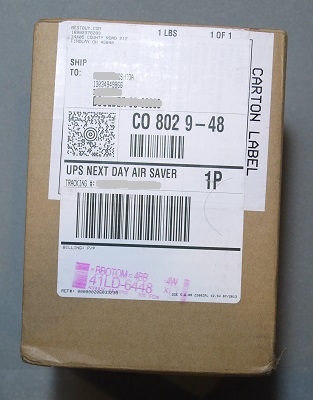
中は、12センチx12センチx厚さ3.5センチの小箱。
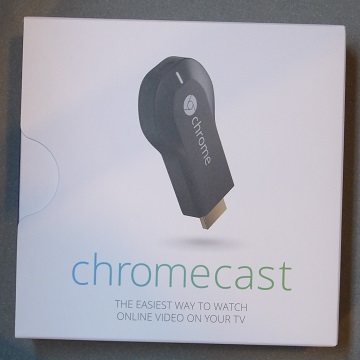
“Google Chromecast開封の儀と、初期設定” の続きを読む
本日、Galaxy Nexusは無事に4.3にアップグレード出来たのですが、・・・
そのときに、Google Play Storeからアプリのアップグレード更新がエラーになっていることを発見!
一昨日くらいまではそんなことはなかったと思うのですが、突然の出来事です。
エラーメッセージは、「Update for ”・・・(アプリ名)” could not be downloaded due to and error (Error retrieving information from server. [RPC:S-5:AEC-0])」というもの。
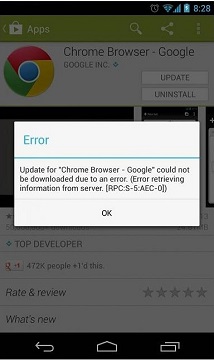
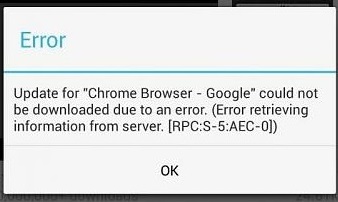
この状態になると、Google Play Storeからは何もダウンロード出来なくなるようです。
アプリの更新も、新規アプリのダウンロードも・・・
ネットで調べると、設定(Settings)でGoogle Service Frameworkやら、Google Play Storeやら、Download Managerやらのキャッシュをクリアする解決方法が書いてあったけれども、何度やってもうまくいかない。
結局、以下の方法が、確実にうまくいくようです。
“アンドロイドPlay Storeダウンロード(更新)エラー 「RPC:S-5:AEC-0」が出たときの対処法” の続きを読む
先月、データ通信がオフでも使えるカーナビ・アプリ(iPhone、アンドロイド)、NavFreeを紹介しました。
MapFreeは、北米地図は無料です。他に有料ですがヨーロッパ、インド、南米で何カ国か地図があります。残念ながら、NavFreeには日本地図は用意されていません。
データ通信がオフでも使える北米の無料カーナビ・アプリ(iPhone、アンドロイド)、NavFree GPS USA – 2013年6月24日
今回は、データ通信がオフでも使える、世界の地図です!日本の地図もあります!
息子が今年も日本へ遊びに行くので、ちょっと探してみました。家族の携帯はSprintのFamily Planに加入しており、Sprintはデータ通信の海外ローミングが高い(ソフトバンクさん、早く「買収効果」でSprintの日本国内ローミングを安くして!!)ので、なんとかデータ通信がオフでも使える日本のオフライン地図がないものかと、2日前に探したら、・・・、なんと、あるじゃん!
しかも、日本を含むほとんど世界の地図がある! もちろん、アメリカも・・・
NavFreeはカーナビとして特化していますが、ただ単に自分が異国の街を歩いている時に、自分の居場所やお店の位置をチェックしたい時に使いたい場合には、ちょっと手間。
と言って、iPhoneやアンドロイドスマホのデフォルト地図やGoogleマップを使おうとすると、現地でのデータ通信が不可欠。しかし、国際ローミングは高い。なんとか国際ローミング料金を払わずにiPhone/スマホ携帯の地図をGPS付きで使用する方法・・・というのが、オフライン地図なんです。
が、日本の地図(例:MapFan+有料版)は、日本のiTunesアカウントでないとダウンロードできなかったり、日本のクレジットカードや円建てiTunesカードが支払いに必要でした。
・・・と思ったら、アメリカアカウントでもダウンロード出来るオフライン地図が、ありました!しかも、日本地図もあります。
これで、海外在住者は日本に一時帰国したときも、日本でデータ通信契約が無くとも(日本のSIMが無くとも)安心して外出時にスマホの地図が使えます!
逆に、日本の人が海外旅行に行ったときは、現地のSIMが無くとも、安心して外出時にスマホの地図が使えます!
“データ通信がオフでも使える、世界の地図!(日本地図も有り!):MapsWithMe” の続きを読む
アメリカのプリペイド携帯料金の支払い方(一般論)を
アメリカ:プリペイド携帯料金の支払い方 – 2013年7月22日
で書いたついでに・・・
アメリカのポストペイド携帯料金の支払い方法を書きます。現地に住んでいる人は問題は無いはずですが、留学生などで2年以上アメリカに居る予定で、到着早々、携帯やポケットWiFiをポストペイド契約をしたものの、「翌月以降の支払い方がわからない」という質問を時々見かけるので、そういう人はこちらを読んでください。
まず、ポストペイド契約の場合には、原則的に契約書が郵便で、契約時の登録住所に送られてきます。
ただし、最近では「Paperless」とか「eBill」とかが流行っており、契約後にオンライン・ログイン・アカウントを作成すると、郵便で送って来ないで、Eメールで「今月の請求書が出来ました。オンラインで請求書明細をアクセスしてください。」という案内だけ送ってくるように指定できます。この場合には、忘れずにオンラインでアカウントにログインし、PDFの請求書を確認してください。
また、最初の月の請求書は特に金額が多いことが考えられます。その説明も後半でします。
“アメリカ:ポストペイド携帯料金の支払い方” の続きを読む
最近、中国のバッテリー屋さん、「無限パワー(Mugen Power)」の大容量リチウム電池を良く見かけますね。ポケットWiFiや、スマホの大容量バッテリーを数多く製造しているようです。
いくつかサイトがあるんだけど、どう違うんだろうか?
http://www.mugenpowerbatteries.com/ Mugen Power 英語サイト
http://www.mugenbattery.com/ Mugen Power 英語サイト
http://www.mugen-power-batteries.com/ Mugen Power 英語サイト
http://www.mugenpoweronline.com/zaspx/default.aspx Mugen Power 英語サイト
日本語だと、この辺が代理店かな? ・・・ 良くわかんない。Amazon.co.jpでも販売しているようだけど。
http://www.mobile-outlet.com/ で、検索フィールドに「Mugen」を入力して検索。
で、この「無限パワー」のリチウム電池はは、容量は大体5000mAh前後。ポケットWiFiだと連続使用時間は10時間~17時間(通常バッテリーの2~3倍)。値段は、送料込みで米ドル価格で平均$89~$90。香港から航空郵便で送って来ます。
筆者はすでにVerizonのポケットWiFi MiFi620Lで「無限パワー」大容量電池を使っています。
ポケットWiFiのバッテリー連続使用時間を延ばす方法 – 2013年4月28日

shimajiro@mobilerさんも書いているように、この大容量バッテリーは厚さが厚いので、ポケットWiFiやスマホに装着すると、全体が厚くなるのが悩みです。
モバイルWi-Fiルータ HW-02Eの大容量バッテリが10,800円で販売されている – 2013年7月22日
厚いバッテリーを入れると、当然、標準のバッテリーカバーでは蓋が出来ないので、電池を買うと、替えのバッテリーカバーも一緒に付いてきます。
“AT&T Elevate 4G (Sierra Wireless Aircard 754S)用大容量5800mAhバッテリーを買ってみた” の続きを読む
以前から書こうと思っていた項目で「To Doリスト」に加えていた一つですが、質問があったので、書いてしまいます。
「アメリカのプリペイド携帯の料金は、どうやって支払うの?」
「日本のクレジットカードで支払えますか?」
良くある質問です。
結論を先に書くと、日本のクレジットカードしか持っていなくとも、支払いはできます!
ここに書くのは一般論なので、特定のプリペイド携帯会社では以下に書く特定の支払い方法の一部は適用されない場合がありますので、それぞれのプリペイド携帯会社毎にどの支払い方法が使えるのかは、更に自分で調べてください。
“アメリカ:プリペイド携帯料金の支払い方” の続きを読む
今年2013年に入ってT-Mobile USA(現T-Mobile US)が1900MHzで3G/HSPA+ 通信もアメリカ国内で広く開始し、日本を含む海外携帯ではこの周波数に対応しているスマートフォンも増えてきているため、アメリカへの旅行者にとってはT-Mobile USの回線が魅力的に成ってきました。
さらに、このT-Mobile US回線を使用して昨年2012年11月に発売開始した、アクティベーションが簡単な使い捨てプリペイドSIMのZIP SIM(旧Ready SIM)によって、このSIMを使えば面倒なSIMアクティベーションの手続きさえも不要に成りました。
ZIP SIM(旧Ready SIM)に関しては、以前にも以下の記事で紹介しています。
SIMアクティベーションが簡単な、アメリカ短期滞在用使い捨てSIM、ZIP SIM(旧Ready SIM)(T-Mobile USA回線のMVNO) – 2013年4月10日
アクティベーションの簡単なZIP SIM(旧Ready SIM)を試してみました・・・そして、新しい事実が判明! – 2013年4月18日
【検証】ZIP SIM(旧Ready SIM)は、iPad/iPad MiniやポケットWiFiでも使えるか – 2013年4月19日
注意事項として、
1.現在のところ、ZIP SIM(旧Ready SIM)ではT-Mobile USのLTE回線(AWS Band 4、2、12)は使用できません に対応しています。
2.T-Mobile USの電波のカバレッジは、ほぼ全米の都市部、主要高速道路沿線ではありますが、一部の州ではまったくサービスされていないところがあります。
例:アラスカ州、モンタナ州、ノースダコタ州、ウェストバージニア州、サウスダコタ州(一部大都市除外)、ワイオミング州(一部大都市除外)、ネブラスカ州(一部大都市除外)ではサービスしていません。
3.データ通信を使用するには、APNのマニュアル設定が必要です。(自動では設定されません。)
4.基本的に、使い捨てSIMです。同じ電話番号を長期にわたって維持することは、できません。
5.電話番号が短期間で使い回しされるため、運が悪いと間違い電話・・・というより、同じ電話番号の前の所有者への電話・・・が良くあります。相手の電話番号を確かめた上で、着信を受けてください。
6.データ使用容量が少ないことが気になる方は、予備を一枚余分に購入し、最初のZIP SIM(旧Ready SIM)のデータを使い切ったあとは予備のSIMに入れ替えて使用開始することをお勧めします。なお、データを使い切ったSIMでも、通話とテキストは使用期間終了まで使い放題で使用できます。
以下、ZIP SIM(旧Ready SIM)の使い方をまとめてみました。
ZIP SIM(旧Ready SIM)は、当サイトでも代行購入販売しています。
商品購入代行ページ:プリペイドSIM
“【アメリカ旅行者向け】ZIP SIM(旧Ready SIM)使用マニュアル” の続きを読む
以下、2013年夏現在の、比較的入手しやすい「アメリカ旅行・出張で使える、iPad/タブレット用データ通信SIMとプラン」一覧表を作成しました。もちろん、APNを正しく設定すれば、スマホでも使えます。
“【旅行者向け】アメリカ旅行・出張で使える、iPad/タブレット用データ通信SIMとプラン(2013年夏編)” の続きを読む
NavFreeはバージョンアップしました。新バージョンは名前も「Navmii」に変わっています。新バージョンNavmiiの解説は、
データ通信がオフでも使える北米の無料カーナビ・アプリ(iPhone、アンドロイド)、Navmii GPS USA(旧NavFree) – 2015年3月25日
を参照してください。
筆者自身はアメリカのカーナビは「MotionX GPS Drive」を長い間、使用しています。
GPSナビは、iPhone/iPad用GPS、MotionX GPS Driveを使っています。 - 2011年11月23
しかし、このアプリはデフォルトではモバイル通信が必要です。(操作すれば、一定地域内の地図を事前にiPhoneにダウンロードすることは可能です。)しかも、音声ガイダンスを付けると有料(1ヶ月$0.99、1年$9.99)の料金がiTunes経由で課金されます。また、ダウンロード時も最初の1ヶ月分の$0.99が課金されます。そして、確か、アメリカのiTunes IDでしかダウンロードできないはずです。また、iOSバージョンしかありません。
アメリカへの一時旅行者としては、
1.自分の国(ここでは日本)のiTunes IDでダウンロードできて、
2.無料で使用/ダウンロードできて、
3.iOS版もアンドロイド版もあり、
4.データ通信を無効(オフ)にしていても、カーナビとして使えるアプリ
があったら、うれしいですよね。
・・・・はい、ありますよ。
その前に、「え?データ通信をオフにしても、カーナビが使えるの?」という質問には、・・・はい、使えます。iPhoneもアンドロイド携帯も、衛星信号で位置を測定するGPS装置を内蔵しています。ただ、データ通信が繋がっていないと地図がダウンロード出来ないアプリが多いので、緯度経度はわかっても、それを地図と一緒に画面に表示することが出来ないだけです。
信じられない方は、以下の検証記事を読んでください。
iPhone(スマートフォン)のGPS機能は、SIMを挿入しなくても使えるか(検証) - 2012年7月1日
つまり、事前に必要な行動範囲の地図をiPhoneやアンドロイド携帯に保存しておけば、モバイルデータ通信をオフにしても(iPhoneをiPod Touchとして使いながら)、iPhoneやアンドロイド携帯をGPSカーナビとして使えるのです。海外データ通信のローミング料金が高い/現地プリペイドSIMは面倒、あるいは、データ通信料金が(滞在期間の短さを考慮すると)高い、と思っている方、以下のアプリを使えば、データ通信料金を課金されずに、カーナビが使えます。
また、「自分は車の運転はしない」と言う人も、このアプリを使えば、歩いてショッピングやレストランへの移動する場合にも、モバイルデータ通信をオフにしても自分の現在地が旅行先で地図で表示されます!お店やホテルなどへの歩行ルート(行き方)も表示してくれます。
・・・ということで、アメリカ旅行には必須の、データ通信不要のカーナビ兼地図アプリとして、お使いください。
※ iPhone/スマホのGPS位置測定機能を使うためには、機内モードはオフである必要があります。
つまり、
● 機内モード OFF
● WiFi どっちでも良い(つまり、ON)
● モバイルデータ通信(Cellular Data) OFF
で使用できます。
“データ通信がオフでも使える北米の無料カーナビ・アプリ(iPhone、アンドロイド)、NavFree GPS USA” の続きを読む
LTE/HSPA+対応後(2013年5月24日以降)のAT&T GoPhoneの新APNを備忘録で書いておきます。
基本的には、AT&Tポストペイド携帯契約のAPNと同じです。
筆者はiPhone以外は未確認なので、不具合があったらコメントで教えてください。 今、「APN:Phone」の動作を確認しました・・・てか、もう既にGalaxy Nexusに両方とも設定してあったのを、忘れていた!
なお、
● iPhone(AT&T版、または、SIMフリー版)
● AT&T用のスマートフォン
は、APN設定を手動でしなくとも、自動的に設定されます。
APN: Phone
ユーザー名:(空白)
パスワード:(空白)
MMSC: http://mmsc.mobile.att.net
MMS proxy:proxy.mobile.att.net
MMS Port:80
MCC:310
MNC:410
APN type: default.mms.supl
APN protocol:IPv4
なお、
APN:pta
というのもGoPhoneで使えるという報告があります。(でも、今やって見たら、「APN:pta」ではネットが繋がらない。)
iPhone使用者への注意事項:
“AT&TプリペイドGoPhone SIMの新APN” の続きを読む
Verizonは2013年4月10日から新モデルのポケットWiFi(2013年2月発売開始)、Novatel MiFi5510LをVerizonショップでプリペイド用に発売開始しましたが、BestBuyなどの小売店ではこのVerizon Jetpack (Novatel)MiFI5510Lのプリペイド小売パッケージがありませんでした。Verizonショップへ行けば、ポストペイド用パッケージのMiFi5510Lをカウンターで登録して、プリペイド用に販売してくれてはいたようです。
VerizonがプリペイドLTEポケットWiFiに、MiFi5510Lを販売開始。 – 2013年4月27日
それが、ようやく1週間前くらい前の2013年6月初めから、プリペイド店頭用パッケージがBestBuyなどでも陳列され始め、販売され始めたようです。
プリペイドパッケージで販売されている端末は、すでにMEID番号が登録されているので、自分でアクチが可能です。

価格は、前のVerizonプリペイドLTEポケットWiFiのモデルのMiFi4510Lと同じ、$129.99(消費税別)。ただし、Verizonオンラインでは$79.99(消費税別)でも販売しています。
筆者は後者を購入しましたが、Verizonの手違いだったのか、SIMが入っていませんでした。
そこで、以前に購入したAmazon.comで購入したSIMを使ってみることにしました。これにより、プリペイドパッケージの中に入っているSIM以外でもアクチできることの検証も、兼ねます。
Verizonプリペイド・ポケットWiFi(および、Verizon版プリペイド・タブレット端末)のアクチの方法は、以下のようになります。(ただし、Verizon版iPad/iPad Miniは、別です。)
この手順は、MiFi4510Lでも、MiFi5510Lでも、同じです。


これがわかれば、お店の人に手伝ってもらわず、自分で出来ます。
また、SIMの有効期限が切れたあと、新しいSIMを入手して、Verizonショップや家電量販店の店員に助けて貰わずに、自分でプリペイド・プランにアクティベート(加入)することも出来ます。
※ 注意:Verizon版以外のポケットWiFiやタブレット端末では、MEID番号がVerizonに登録されていないため、Verizonのプリペイドモバイルデータ通信プランは使用できません。
“VerizonプリペイドLTEポケットWiFiを、(自分で)アクティベートする手順” の続きを読む
アメリカ携帯各社のクーリングオフの条件を一覧にします。
なお、数日掛けて詳細条件に間違いがあれば、その修正を行いますので、ご注意ください。(特に、4大キャリアのプリペイド関連はもう一度精査必要。)
■ ポストペイド契約
“アメリカ携帯各社のクーリングオフ(Return)ポリシー一覧” の続きを読む
2013年5月24日よりAT&TプリペイドGoPhone契約で、LTEが接続可能になりなした。
AT&TプリペイドGoPhoneが、iPhone公式対応/LTE対応に。 – 2013年5月24日
GoPhoneでLTE電波を掴む方法 – 2013年5月25
GoPhoneでLTE電波を掴む方法、続報 – 2013年5月26日
GoPhone SIMでLTEがアクセスできるようになった初日のあちこちのネット情報をまとめたPrepaidPhoneNews.comの記事
Confirmed: AT&T GoPhone Gets LTE Data, Visual Voicemail and Official iPhone Support
の後半の追記部分によれば、
■1 2013年6月21日から、既存のGoPhoneユーザーが(何もしなくとも)自動的にLTEをアクセスできるようになる。(ただし、GoPhoneの既存のAPN設定を削除する必要がある。)
■2 それまでにLTEをアクセスしたい既存GoPhoneユーザーは、カスタマーサービス(携帯からは611番)に電話して、使用携帯のIMEI番号と、SIM(ICCID)番号をカスタマーサービスに伝えてリクエストすれば、アカウント設定を変更してもらえて、LTEが使用できるようになる。(その際に、GoPhoneの既存のAPN設定を削除する必要がある。)
■3 2013年5月24日以降に新しいAT&TのSIMをLTE対応スマホ/iPhone 5のIMEI番号でアクティベートして、新規にGoPhone加入した場合には、自動的にLTEアクセスができるようになる。
ということだったので、■3を試してみることにしました。
“AT&TプリペイドGoPhone SIMでLTE電波を掴むことの検証。” の続きを読む
まだSIMロックが解除できないので、AT&T以外ではなかなか入手できないカラー液晶のポケットWiFi、AT&T Liberate(Novatel MiFi2)を、2週間半ぐらい前の5月初めにに入手しました。
eBayで、一ヶ月だけ事務所で使った人のお下がりです。したがって、箱がありませんでした。マニアとしては箱が無いのは寂しいです。でも、値段は格安でした。
まあ、画面が液晶で、かつ、タッチスクリーンで・・・って以外には、機能的にはAT&T Elevate 4G (Sierra AirCard754S)と何も変わったところが無いんですがね。

周波数対応:
• 4G LTE: AWS, 700 MHz
• HSPA+/HSPA/UMTS: 850/1900/2100 MHz
(カナダ版などのAT&T以外版では、DC-HSDPAにも対応。)
• EDGE/GPRS: 850/900/1800/1900 MHz
バッテリー連続使用時間:11時間
バッテリー・スタンバイ時間:53時間
同時接続端末数:10台まで
“カラー液晶でタッチスクリーンのAT&T Liberate(Novatel MiFi2)、LTE対応ポケットWiFiを入手しました。” の続きを読む
今週はアメリカのLTE通信速度を調査したレポートが2つ発表されています。
【RootMetrics】Ante up: T‑Mobile joins the Las Vegas LTE club, Verizon holds, and AT&T raises the stakes. – 2013年5月22日
【TechHive】AT&T has fastest LTE service, T-Mobile off to strong start – 2013年5月22日
まず、RootMetricsの調査はラスベガスに場所を限って、速度を比較しています。SprintはまだラスベガスでのLTE公式サービスを開始していないので、今回の調査には入っていません。
これを見ると、AT&Tが平均ダウンロード18.7Mbpsで最速。ピークではダウンロード速度59.0Mbpsが測定されました。
次がVerizonの平均ダウンロード13.9Mbps。ピークダウンロード速度52.9Mbps。
LTEリリースが始まったばかりのT-Mobileは平均ダウンロード12.5Mbps。ピークダウンロード速度29.0Mbpsです。
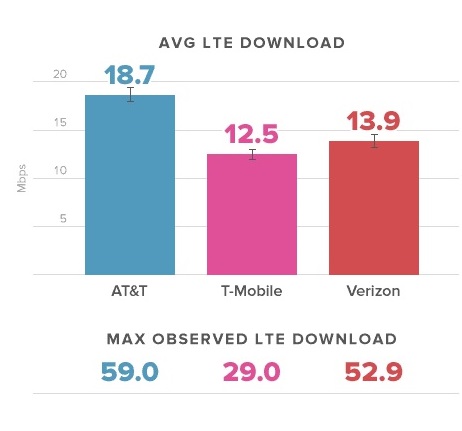
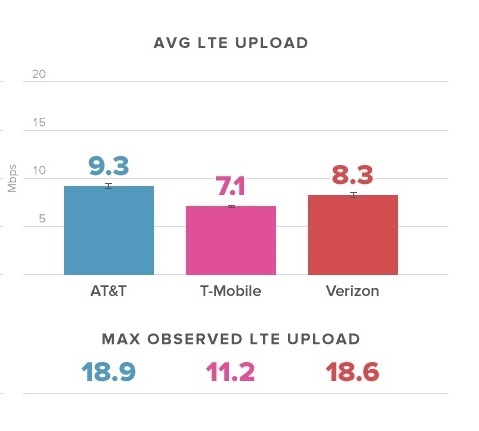
“アメリカのLTE速度って?” の続きを読む
後ほど自分も検証してみたいとは思っていますが、本日からAT&T GoPhoneがLTE接続可能になるので、本日現在のアメリカプリペイドでLTE接続可能なプランをまとめてみたいと思います。
※ 2013年6月5日、StraightTalk、Net10、KDDI Americaを追加しました。
※ 2013年6月21日、AT&T Aio Wirelessを追加しました。
※ 2013年8月17日、Virgin Mobile USA/FreedomPopを更新、NetZeroを追加しました。LTEプラン、使用可能機種を更新しました。
※ 2013年11月13日、StraightTalk(AT&T回線)、Net10(AT&T回線)を追加しました。
なお、アメリカ4大キャリアのLTE普及状況に関しては、以下のページで数字を随時更新しています。
アメリカ4大キャリアのLTE普及状況:【更新】2013年?月??日現在 ー 最終更新2013年5月22日
キャリア
プリペイドプラン |
LTE周波数 |
LTEが使える具体的な機種 |
備考 |
| 携帯プラン |
AT&T
GoPhone |
700MHz B
(Band 17) |
iPhone 5 A1428
Samsung Galaxy Express
AT&T用LTE対応スマホ |
月極めプランのみ
月$25+オプション$5(50MB)、
月$40(200MB含む)、
月$60(2GB含む) |
AT&T
Aio Wireless |
700MHz B
(Band 17) |
iPhone 5 A1428
ZTE Overture
AT&T用LTE対応スマホ |
月極めプランのみ
月$40(250MBまで高速)
月$55(2GBまで高速)
月$70(7GBまで高速)
バイト数制限後は2G速度に速度制限 |
T-Mobile
Pay By The Day
または
Monthly4G |
AWS
(Band 4) |
iPhone 5 A1428
Nexus 4(ハッキング必要)
AWS周波数LTE対応スマホ |
日$3(使った日だけ課金)
または月$30~$70 |
MetroPCS(T-Mobile)
LTE Plan |
AWS
(Band 4) |
iPhone 5 A1428
T-Mobile用LTE携帯
MetroPCS用CDMA/LTEアンドロイド携帯 |
月極めプランのみ
月$40~$60
T-MobileのLTEも使用可能。 |
| Verizon |
700MHz C
(Band 13) |
無し |
プリペイド携帯では、LTE使用不可 |
Sprint
Sprint As You Go |
1900MHz
(Band 25) |
Samsung Galaxy Victory 4G LTE |
月$70 |
Virgin Mobile USA
BeyondTalk |
1900MHz
(Band 25) |
iPhone 5(Virgin Mobile USA版)
Samsung Galaxy Victory 4G LTE
LG Optimus F3 4G LTE
Samsung Galaxy S III 4G LTE |
Sprint子会社
月$35~$55 |
BoostMobile
Android Daily Unlimited
または
Android Monthly Unlimited |
1900MHz
(Band 25) |
HTC One SV
Boost Force
Samsung Galaxy S3
LG Optimus F7
LG Mach |
Sprint子会社
日$3(使用しない日も課金される)
月$55 |
StraightTalk
Unlimited Month $45 Plan
Unlimited Internastional $60 Plan |
700MHz B
(Band 17) |
iPhone 5/5s/5cなど |
AT&T回線
月$45+消費税
International Planは日本対象外 |
StraightTalk
Unlimited Month $45 Plan
Unlimited Internastional $60 Plan |
1900MHz
(Band 25) |
Samsung Galaxy S3 |
Sprint回線
月$45+消費税
International Planは日本対象外 |
Net10
Unlimited 30-day $50 Plan
Unlimited 30-day International $65 Plan |
700MHz B
(Band 17) |
iPhone 5/5s/5cなど |
AT&T回線
月$50
International Planは日本対象外 |
Net10
Unlimited 30-day $50 Plan
Unlimited 30-day International $65 Plan |
1900MHz
(Band 25) |
Samsung Galaxy S3 |
Sprint回線
月$50
International Planは日本対象外 |
KDDI America
コミコミ500 Unlimited 4G |
1900MHz
(Band 25) |
Samsung Galaxy S3 |
Sprint回線
月$78.99
通話月500分まで。
米国内+日本の固定電話へが対象。
ポストペイド契約。 |
Cricket
4G LTE Plan |
AWS
(Band 4) |
Samsung Galaxy S3
HTC One SV
LG Optimus Regard |
LTE使用地域は限定 |
| US Cellular |
700MHz A
(Band 12) |
Samsung Galaxy S4
Motorola Electrify M
Smasung Galaxy S3
Kyocera Hydro XTRM
Samsung Galaxy Note 2
他数種 |
LTE使用地域は限定 |
| データ通信専用プラン |
AT&T
Prepaid DataConnect |
700MHz B
(Band 17) |
AT&T Elevate (Sierra Aircard 754S)
AT&T Liberate
AT&T Unite
Band 17 対応タブレット |
|
T-Mobile
Prepaid Mobile Data Plan |
AWS
(Band 4) |
T-Mobile Sonic 2.0 mobile hotspot (ZTE MF96)
AWS周波数対応タブレット |
|
Verizon
Prepaid Jetpack |
700MHz C
(Band 13) |
Jetpack 4G LTE Mobile Hotspot MiFi 4510L
Jetpack 4G LTE Mobile Hotspot MiFi 5510L |
|
| Sprint/Virgin Mobile USA |
1900MHz
(Band 25) |
無し |
プリペイドWiFiではLTE使用不可。
WiMAXモデルは有る。 |
| FreedomPop |
1900MHz
(Band 25) |
Novatel MiFi 5580 |
1900MHz
(Band 5)
WiMAX地域も有る。 |
| NetZero |
1900MHz
(Band 25) |
(2014Q2から) |
1900MHz
(Band 5)
現在はWiMAXサービス提供。 |
AT&T
Prepaid iPad LTE Plan |
700MHz B
(Band 17) |
GSM版iPad 3
AT&T/Canada版iPad 4(A1459)
AT&T/Canada版iPad Mini(A1454) |
|
Verizon
Prepaid iPad LTE Plan |
700MHz C
(Band 13) |
Verizon版iPad 3
Verizon版iPad 4(A1460)
Verizon版iPad Mini(A1455) |
加入はVerizon版のみに限定 |
Sprint
Prepaid iPad LTE Plan |
1900MHz
(Band 25) |
Sprint版iPad 4(A1460)
Sprint版iPad Mini(A1455) |
加入はSprint版のみに限定 |
T-Mobile
PrepaidタブレットPlan |
AWS
(Band 4) |
iPad3-5/iPad Mini/Nexus 7など |
加入はT-Mobile認定タブレットのみに限定 |
今週の月・火曜日には海抜9600フィート(2900メートル)のスキーリゾートで、ある企業の世界ディストリビューター集会があり、同時通訳を頼まれたので、日曜日夜から火曜日夕方の終了までそこへ行っていました。
もちろん、5月下旬の今ではスキー場はすでにシーズン終了で、リフトの運行も終わっています。しかし、月曜日は午前中は小雪が降っていました。
また、筆者の住んでいる市は海抜5300フィート(1600メートル)ですが、それでもさすがに海抜2900メートルの地へ行くと、ちょっと小走りに急いで歩くと、すぐに息切れがしてしまいました。こんな高地に住民約4500人が住むリゾート都市があるのですが、そこに住んでいる人たちは本当にすごいと思います。
今日書こうと思う内容は日頃から思っていたことですが、通訳に関する理解、特に、同時通訳に関する一般の理解が非常に誤解があると思うので、一度書いてみたいと思います。
ちなみに、筆者は通訳としてのトレーニングは特別受けていません。
最初に通訳を頼まれたのは30年ぐらい前、大学院へ留学している時でした。日本の商社の現地法人から頼まれ、今注目のシェールオイルの件で日本から訪問者が来るので、「お願いします。」と頼まれたは良いけど、内容がまったく理解できず、困った記憶があります。
在学中は合わせて2、3度頼まれたことがありますが、幾ら貰ったのか、本当に通訳料を貰ったのかも、覚えていません。
本格的に頼まれたのは1989年からで、その時には筆者は自営でコンピュータ関連の仕事をしており、時間的に融通が利いたこともあり、「日本からコンピュータ関連の視察が来るので、(言葉だけではなく)IT関連の知識があるので、通訳して欲しい。」ということで頼まれました。その際に、自分の通訳としての能力や報酬を考える前に、「お、自分ひとりなら訪問することが無い様なアメリカの大企業に、訪問団と一緒に行けるゾ。」「アメリカ・カナダ各地を訪問できる。」と思って、そっちの目的のほうが魅力あって引き受けました。
当時は日本もバブル真っ最中で、一回の訪問が2週間。訪問地も3-4都市でした。
“同時通訳を正しく理解していただくために。” の続きを読む
1ヵ月ほど前にUp By Jawboneが日本でも発売されて、この手の健康グッズに関心が出ていますね。
ソフトバンクさんはこの夏からFitbit Flexソフトバンク版を日本で独占販売して、月々の購読サービスも始めるようだし・・・(ただし、ソフトバンク版Fitbit Flexは、ソフトバンクの月額購読サービスでしか使えないようなので、ご注意。)
そこで筆者もその流れに乗って似たようなものを探してみました。
まず、筆者は15年以上腕時計をしていないので、「手首に何かをつける」というのはうっとうしくて邪魔になるので、非常に抵抗があります。
そこで、Up By Jawboneは最初から購入候補外。
競合製品のFitBit Oneは手首に付けなくても良いらしい(ただし、睡眠時には手首バンドにつけることが奨励されている。)ので、「買うなら、これかな・・・」と思っていました。

でも、「他人が使っているのを見て刺激されて、試してみたい・・・」と言う程度のガジェットに$100も出すのは嫌だな・・・と思って躊躇しているところ、デモかヘルスケア・ショーで「デモ用として短期間使っただけ」のFitbit Oneが10個、25%引きの$75で販売されていたので、「この値段なら、試してみて気に入らなかったら、転売すれば良い。」と思い、一個ポチってしまいました。・・・というのが先月末で、それから3週間ほど身に着けています。
そしてFitBit Oneユーザーとしては、最近、Up By Jawboneのユーザーが書いているブログ記事やツイッターコメントが信じられないので、「FitBit One(新製品のFlexも・・・)は、こうなんだぞ!」という記事を書きます。
“Fitbit OneとFitbit Flexはスリープモード設定を忘れても、睡眠解析ができる。” の続きを読む
そろそろ学校も今月いっぱいで夏休みに入り、子供を連れて一時帰国の予定を考える親や、夏休みを日本で過ごす留学生から、あちこちのサイトで毎年恒例の標題の件での質問が増えて来ますね。
ところが、わが海外在住者向け日本国内用SIMの味方、日本通信(b-mobile)さんも、商品ラインナップを買えてしまったので、「去年有ったSIMが、今年は無い。どうしたら良いですか?/どれが良いですか?」とEメールのほうで質問が来たんですが・・・
それに、「おい、日本通信のSIMは、遅いぞ」という感想も多かったりして・・・
Eメールでの回答は、情報が一人の人にしか伝わらないので、もったいないです。
そこで、せめて返信したEメールの内容を基にブログ記事にでもして、同じ「時間の無駄」を二度としないように対策を講じておかないともったいないので、ここにまとめさせて頂きます。
まず、その前に、一般論は
海外在住者(日本人・外国人)が日本で携帯を使う方法、まとめ – 2011年9月11日
に書いてありますので、それを先に読んでください。それから、今年の変更点を以下に書きます。
また、筆者は最近は日本にそれほど頻繁には行かず、当然のことながら日本にも住んでいないので、短期間の日本への旅行者と違って「失敗したときに、別の方法を調査して検証する」ことが日本国内ではできません。日本在住の人で、日本への旅行者の立場になって考えて検証できる人は、是非、検証していただき、良い方法をコメントで追加してくれるとありがたいです。
ストーリーを簡単にするために、アメリカ在住者が日本へ行くことを念頭に置いた書き方をしますが、他の国の在住者は、「アメリカ」を自国の名前に変えて読んでください。
“2013年夏の編:「日本一時帰国、日本での携帯/インターネットはどうしたらいい?」” の続きを読む
去年まではポケットWiFiと言えば、バッテリー連続使用時間はせいぜい4~5時間が相場でしたね。
当然、これでは一日持たないわけで、ポケットWiFiのレンタル屋でも「替えバッテリー」を一日100円位で貸すオプションがあったりましたね。自分で使う場合にも、「替えバッテリー」を事前に買っておく人もいました。(筆者も、その一人。)
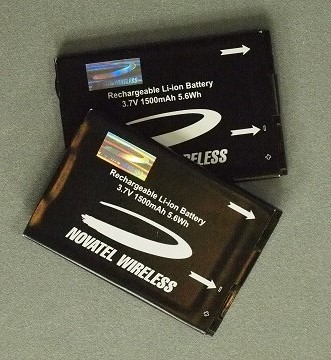
ところが、去年の秋ごろから発売されるポケットWiFiは、バッテリー連続使用時間が8~12時間というのが普通になってきましたね。
日本だと「薄くて、長持ち」ポケットWiFiもあるようですが、残念ながら今のところアメリカのやつは、「長持ち ⇒ バッテリーが厚い ⇒ 本体が厚い」となります。

“ポケットWiFiのバッテリー連続使用時間を延ばす方法” の続きを読む
1~2年前と違ってポケットWiFiへの認識が広がってきたのは良いことですが、アメリカで使えるポケットWiFiを探すのに無駄な時間を費やしている方が多いようなので、標題の件をまとめてみます。
旅行者向けということで、現地在住の人がポストペイド契約して使用する方法は省きます。
“【旅行者向け】アメリカで使えるポケットWiFi/テザリング可能タブレット・携帯と通信プラン、2013年春のまとめ。” の続きを読む
いつからこんなことが可能に?
iPhoneに複数のEメールアカウントを設定していて、個人アカウントとか仕事用アカウントとかで署名を変えたい人は、(そして、その方法を知らなかった人は)以下をチェック。
“【知ってた?】iPhoneのメールアプリで、Eメールアカウントごとに署名を変える方法” の続きを読む
緊急ですが、ゴールデンウィーク開始を目の前にして、標題の件を書きます。
基本的には
夏休みアメリカ旅行、ポケットWiFiとプリペイド携帯/SIMの選択肢 (2012年夏編) – 2012年7月24日
に書いた内容が今でもほぼ適用できるので、まだ読んでいない方はそれを一読ください。
しかし、一点だけ、アメリカの携帯電話事情で昨年夏以降大きく変わっている点があります。
それは、T-Mobile USAが2012年9月からアメリカの主要大都市で1900MHzでの3G/HSPA+サービスを開始し、サービスエリアを順次増やしている、と言うことです。
最後の発表で、T-Mobileの1900MHz 3G/HSPA+サービスエリアは人口カバー率で約50%に達しています。
ロスアンジェルス、サンフランシスコ、ニューヨーク、ホノルル(ワイキキ)なども既にこのサービスの恩恵を受けています。
「その結果、旅行者にとってどういうメリットがあるか」というと、これらの地域では、AT&TおよびAT&TのMVNOで使用できるSIMフリーの携帯/スマホ(アンドロイドなど)/iPhone/iPad & iPad Mini/タブレット/ポケットWiFiであれば、T-Mobile USAまたはそのMVNOのSIMも3G速度/HSPA+速度で使用できるようになった、と言うことです。
※ AT&T:AT&T GoPhone、AT&T iPad用SIM、AT&T DataConnect用SIM
※ AT&TのMVNO:Net10 AT&T回線用SIM、StraightTalk AT&T回線用SIM、H2O Wireless、モベル、Hanacell、など
※ T-MobileのMVNO:Net10 T-Mobile回線用SIM、StraightTalk T-Mobile回線用SIM、Simple Mobile、ZIP SIM(旧Ready SIM)、など
あと、マイナーな変更ですが、
● StraightTalkは、2013年1月末よりAT&T回線用SIMの発行を停止しています。(これまで購入し、アクティベートして使用している人は、そのまま継続して使用できます。)
● Net10とStraightTalkは、2013年3月初めより、AT&T回線用SIMのデータ通信に「月1.5GBまで」のバイト数制限を適用しています。 AT&T回線用SIMは2013年8月8日よりデータ通信使い放題に戻りました。T-Mobile回線用SIMには、バイト数制限はありません。
“アメリカ旅行、ポケットWiFiとプリペイド携帯/SIMの選択肢(2013年ゴールデンウィーク編)” の続きを読む
数日掛けて書いていきますので、何度か訪問して、完成度をチェックして下さい。一通り最後まで書いたら、この赤文字の行は消えます。
その後も、常時変更・追加することは、あります。
「アメリカで携帯会社を選ぶ方法」の「長期滞在者(留学生、駐在員)/永住者編」です。
これとは別に、「アメリカで携帯会社を選ぶ方法:短期出張・旅行/定期渡米者編」も書く予定です。
「長期滞在者/永住者編」は、主に1~2年以上アメリカに滞在する人を前提に書きます。
一度に全ては書ききれない、または、書き忘れがある、と思うので、気が付いたら追加・訂正していきます。したがって、実際に必要な時になったら再度このページをチェックしてください。
目次 (項目をクリックすると、そこへジャンプします。)
■ 様子がわからなかったら、まずは一時的にプリペイド契約 ⇒ アメリカの携帯電話番号移行(MNP)は、いつでも無料。プリペイドでも可。
■ 携帯電話の電話番号
■ アメリカで電話のダイアルの仕方
■ 固定電話は必要か
■ 携帯電話料金の基本
■ 通話料金の基本
■ データ通信料金の基本
■ 電波状況とサービスエリア ⇒ 携帯会社の選択
■ ポストペイド契約か、プリペイド契約か
■ 海外、特に日本でのローミング
■ ポストペイド契約料金
■ ポストペイド契約場所
■ ポストペイド契約に必要なもの
■ プリペイド契約料金
■ プリペイド携帯購入場所
■ プリトペイド契約に必要なもの
■ プリトペイド携帯のアクティベーションの方法
■ 携帯電話の日本語環境
■ 与信履歴とデポジット
■ 請求書
■ 支払期日
■ 支払い方法:ポストペイド契約の場合
■ 支払い方法:プリペイド契約の場合
■ 機種選択と、機種変更
■ 引越ししたら、電話番号はどうなる?
■ 迷惑電話・間違い電話
■ 携帯会社を変えた場合(ナンバー・ポータビリティー)
■ 他人の契約を引き継ぐ
■ 携帯の解約
“アメリカで携帯会社を選ぶ方法:長期滞在者/永住者編” の続きを読む
さて、iOS端末にBluetoothで繋がるGPSロガー、Bad Elf GPS Pro BE-GPS-2200を買ったは良いけど、それで記録した軌跡をiPhone/iPadで表示するアプリを探すのに、難儀しました。
iOS端末にBluetoothで繋がるGPSロガー、Bad Elf GPS Pro BE-GPS-2200を買いました。 – 2013年4月18日
これまで使っていたi-gotU GT-600も、その本体のデザインと言い、ソフトの機能と言い、とても気に入ってはいるのですが、GPSロガーからのデータのアップロードがUSBポートだけで、ソフトもWindows版しかないところが不満です。
GPSロガー(Logger)が、面白い : i-gotU GT-600 – 2011年6月8日
そこで買ったのが、iOS端末にBluetoothでデータをアップロードできるGPSロガー、Bad Elf GPS Pro BE-GPS-2200なんですが、軌跡(地図)表示のアプリが、貧弱!
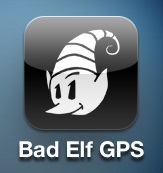
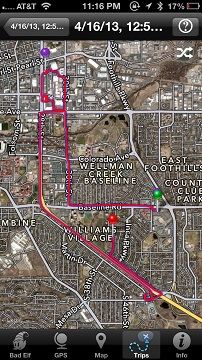
まあ、iOS用Bad Elf GPS のアプリで、Bad Elf GPS Pro(BE-GPS-2200)からいつでも必要なときに、外出先でiPhoneかiPadにデータがアップできる手順は確認し、そこは満足したので、目的の半分は達成したことになります。
“やっと巡り会えた、GPSロガーの軌跡上の位置の「時刻」も分かるGPXビュアー:GPS Tracks/GPS Tracks HD” の続きを読む
2年近くMobile Action i-gotU GT-600 GPSロガーを愛用していますが、
GPSロガー(Logger)が、面白い : i-gotU GT-600 – 2011年6月8日
Mobile Actionホームページ
i-gotUホームページ
i-gotU日本代理店ホームページ
出張や旅行にPCを持って行く事が少なくなり、万が一の時の為に一応Netbookは持っていくのですが、殆どiPadで用が足りるので、持って行ってもNetbookは開かないことが多くなりました。
そうなると、USBケーブル経由でPCでしかデータをアップロード出来ないi-gotU GT-600は不便になって来て、BluetoothかWiFiでiOS端末に繋がる代替品を探してみました。
そもそも最近、ディジタルペンまでWiFi経由でEvernoteにアップロードするようになっており、
遂に出た、ディジタル・ペンLivescribeのWiFi版 – 2012年10月29日
WiFiディジタルペン、Livescribe Sky WiFi Smartpenを使ってみた。 – 2013年1月7日
早く、「ナンデモカンデモ、ワイヤレス」になる日が来てほしいです。
いろいろ調べた結果、結局、iOSアプリも揃っているのはこれしかないことがわかりました。それが、「Bad Elf GPS Pro BE-GPS-2200」です。

“iOS端末にBluetoothで繋がるGPSロガー、Bad Elf GPS Pro BE-GPS-2200を買いました。” の続きを読む
先週紹介した、アクティベーションの簡単な使い捨てアメリカプリペイド携帯用SIM、Ready SIMが昨日到着したので、早々、今日、検証してみました。
SIMアクティベーションが簡単な、アメリカ短期滞在用使い捨てSIM、Ready SIM(T-Mobile USA回線のMVNO) – 2013年4月10日
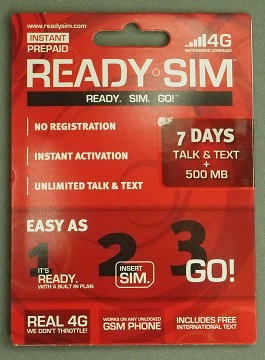
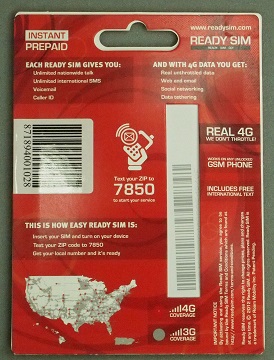
中にはSIMと、説明書。説明書は文字が小さくて、読む気がしません。
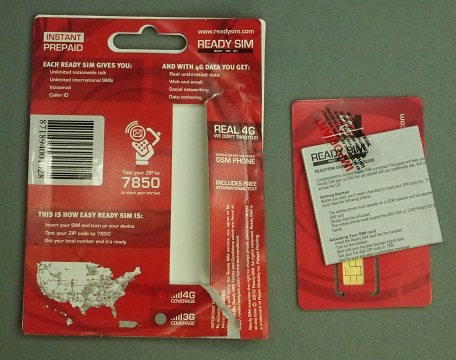
“アクティベーションの簡単なZIP SIM(旧Ready SIM)を試してみました・・・そして、新しい事実が判明!” の続きを読む
さて、前に紹介した2つのプラグイン、WP Login Alerts by DigiP、または、WP Security Login Notificationのどちらかで、自分のWordPressブログサイトがハッカーにadminユーザーで進入攻撃されているのを、発見できましたか?
WordPress Plugin : loginぺージアクセスのたびに管理者にEメールを送信してくれるWP Login Alerts by DigiP – 2013年4月14日
WordPress Plugin : loginぺージアクセスのたびに管理者にEメールを送信してくれる(#2)WP Security Login Notification – 2013年4月15日
せっかくここまでやったのなら、次は「ハッカーはいったい、どんなパスワードを使って侵入しようとしているのだろうか?」を調べてみましょう。
“WordPressプラグイン : adminユーザー名でloginしようとした時に使われたパスワードを全部リストしてくれるAdmin Login Notifier” の続きを読む
早速ですが、昨日紹介したWordPressプラグイン「WP Login Alerts by DigiP」を、同様な新しいプラグイン「WP Security Login Notification」
WP Security Login Notification
に変えました。
アパッチ系サーバーを使っている人は「WP Login Alerts by DigiP」で何の問題も無いと思うのですが、筆者のサーバーはWindows系なので「WP Login Alerts by DigiP」ではちょっと不具合が生じていたことは、昨日の記事にも書きました。これは、「WP Login Alerts by DigiP」がメール送信関数としてPHPの「mail()」関数を使っているからです。
今日変えた「WP Security Login Notification」の方は、メール送信関数としてWordPressの標準関数「wp_mail()」を使っています。
したがって、Windowsサーバーでも「WP-Mail-SMTP」のようなSMTPメール送信プラグインをインストールして、SMTPサーバーを別途立てておけば、メール送信部分をいじる(カスタマイズする)必要無く、「WP Security Login Notification」で目的が達成されます。
違いは、「WP Login Alerts by DigiP」が
1.「/wp-admin」のログインページがアクセスされたときに、WordPressに設定された管理者Eメールアドレスに、即、Eメール通知を送ります。
2.「/wp-admin」のログインページでログインが成功または失敗したときに、WordPressに設定された管理者Eメールアドレスに、即、Eメール通知を送ります。
の2つの通知が行われるのに対し、「WP Security Login Notification」の方は
2.「/wp-admin」のログインページでログインが成功または失敗したときに、WordPressに設定された管理者Eメールアドレスに、即、Eメール通知を送ります。
しか送信が無いことです。
ただし、Windowsサーバーでは「WP Login Alerts by DigiP」は2.の送信ができなかったので、機能は半分しか使っていなかったことになります。
“WordPress Plugin : loginぺージアクセスのたびに管理者にEメールを送信してくれる(#2)WP Security Login Notification” の続きを読む
WordPressのログインページにBrute Force攻撃して、進入しようとしているハッキングがはやっているそうですね。
Massive botnet using brute force attack to target WordPress sites – 2013年4月13日
Brute Force攻撃とはハッカーが、良く使われる簡単なパスワードリストを全部試してみてログインできるかどうかを試したり、アルファベットと数字の組み合わせを全部試してみてログインできるかどうかをやってみたり、すること。
当然のことですが、一度では「推測」が当たらないので、同じ時間帯に違う推測パスワードで何度もログインをトライします。
何回(何十回、何百回)かでうまくログインできれば、シメシメ。だめだったら、次のサーバーへ犠牲者を求めて移ります。
まあ、これを防ぐには、パスワードを簡単に推測できないようなものに変えることです。大文字・小文字・数字の組み合わせ。長い文字列。
筆者は、意味の無い4文字大文字、5文字小文字、3桁数字の合計12文字を組み合わせています。
したがって、第三者が簡単に筆者のパスワードを推測できない自信は、あります。
しかし、ひとつのサイトでそのパスワードが知られると、他のサイトでも同じパスワードを使っているところは不正侵入される可能性は、ありますが。
これまでもサーバー管理やWordPressサイト管理の経験から、管理者ログイン名でのBrute Force攻撃は十分経験していますので、このサイトでも数ヶ月に一回、そのような痕跡があることはアクセスログで見つけています。しかし、どうしても対策が後手に回ってしまいます。
アクセスログを解析して気が付いた時には、もう、ハッカーはBrute Force攻撃を諦めて終了していた後だったりします。
100数十回で諦めてくれるハッカーも居れば、1000回以上もログインページをアクセスして(当然1000個以上の推測パスワードでログインをトライする)いる形跡も、後でわかったりします。
“WordPress Plugin : loginぺージアクセスのたびに管理者にEメールを送信してくれるWP Login Alerts by DigiP” の続きを読む
以前、AT&T iPhone/iPad/スマホのデータ通信国際ローミングプラン加入者は、イギリス、日本などで特定の公衆WiFiが無料接続できることを報告しました。
AT&T iPhone/iPad/スマホのデータ通信国際ローミングプラン加入者は、イギリス/日本等の公衆WiFiが無料でローミング使用可能になります。 – 2013年2月20日
この度、AT&Tは、同様なサービスを、Boingoが展開している世界中の国際空港でも使用できるように、Boingoと契約締結したと発表しました。
AT&T teams up with Boingo to offer free Wi-Fi in major international airports – 2013年4月9日
Boingo Announces Global Wi-Fi Roaming Agreement With AT&T:AT&T Customers Have Access to Boingo’s Global Wi-Fi Hotspots in Major International Airports – 2013年4月9日
このサービスを受けられるのは、AT&Tのポストペイド契約加入者で、AT&Tの
● $60/30日間 - 300MB Data Global Add-On with Wi-Fi in select Countries
● $120/30日間 - 800MB Data Global Add-On with Wi-Fi in select Countries
の国際データローミング加入者(オプションは、必要なときだけ加入でき、不必要なときは解約できます。)です。
※ ポストペイド契約者は、国際データローミングオプションは、加入期間が1ヶ月に満たない場合には、加入期間の日割り計算で課金され、その間のバイト数使用制限も「日割り計算の累積値」となります。となります。
※追記:AT&Tのページによると、2012年6月1日よりGlobal Data Add-onはポストペイド契約でも(契約してから1ヵ月以内の解約でも)最低1ヶ月分課金されることになっていますが、筆者が2012年11月に使ったところ、1ヵ月以内の解約でも日割り計算でした。しかし、規約では「最低1ヶ月分課金」になっていることをご注意ください。
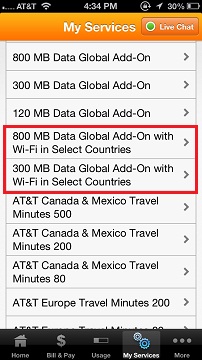
“AT&T iPhone/iPad/スマホのデータ通信国際ローミングプラン加入者は、世界の主要国際空港でBoingoのWiFiが無料でローミング使用可能になります。” の続きを読む
昨年2012年11月に提供開始されたReady SIMは、アメリカT-Mobile USAの回線を使用するMVNOですが、アクティベーションが簡単で、短期滞在のアメリカ旅行者には便利なSIMです。
T-Mobile USAの回線はこれまで3G(とHSPA+/DC-HSDPA)が上り1700MHz/下り2100MHzのBand 4(AWS)であり、米国外の携帯でこの周波数帯域に対応しているものはほとんどありませんでしたので、アメリカで携帯やタブレットでデータ通信を利用したい人には対象外でした。しかし、T-Mobile USAは昨年2012年9月21日より1900MHzでの3G/HSPA+サービスの開始地域を増やしており、人口カバー率では全米の約半分(50%)に増えてきています。2013年夏までには全米のT-Mobileサービス主要都市ではすべて3G 1900MHzがサービス提供になります。
したがって、アメリカでの訪問地によっては、米国外から持ち込んだSIMフリー携帯やiPhoneでも、T-Mobileの回線も充分データ通信として使えるようになりました。
もう一つ、アメリカのプリペイド携帯SIMがなかなか判り難い原因は、各社ともSIMの物理的なサイズは別にして、SIMの種類は原則的に一種類しかなく、そのSIMをアクティベートする際にどんなプランを自分で使いたいかを選択して、使用を開始しないといけない・・・という点です。
短期間しかアメリカに滞在しない旅行者の一部の方には、この
● プランの選択
と
● アクティベートの手順
の2つが、とにかく「難しい」という先入観になっていると思います。
Ready SIMは、この2つの問題を解決してくれる、新しいタイプのアメリカ使い捨てプリペイドSIMです。
Ready SIMホームページ

“SIMアクティベーションが簡単な、アメリカ短期滞在用使い捨てSIM、ZIP SIM(旧Ready SIM)(T-Mobile USA回線のMVNO)” の続きを読む
アメリカ・プリペイド携帯トップアップカードのあれこれ、備忘録です。(随時追加していきます。)
書き込むべき事実を発見したら、皆さんもコメント欄に書いて下さい。
また、【 】の中は不明な点なので、体験されて知っている方は、情報の提供をお願いします。
■ AT&T
● Walmart店舗で購入したAT&T GoPhoneプリペイド携帯用Refill Cardは、10桁番号。AT&T GoPhoneウェブサイトで、GoPhoneプリペイド携帯アカウントにトップアップできた。
● Walmart.comでオンラインで購入したAT&T プリペイドDataConnect用E-Mail DeliveryのPIN番号は、10桁番号。プリペイドDataConnectオンラインアカウント管理のウェブサイトで、アカウントにトップアップできた。
● AT&T GoPhone携帯用Refill Cardは、プリペイドDataConnect用に転用できない。
● AT&T GoPhone携帯のトップアップは、日本のクレジットカードで可能。
※ AT&T GoPhoneプリペイド携帯パッケージのアクティベーションの方法:junさんコメント – 2012年10月22日
● AT&T プリペイドDataConnectモバイル通信プランのトップアップは、日本のクレジットカードで【可能?/不可能?】
● AT&T プリペイドiPad/iPad Miniプランのトップアップは、日本のクレジットカードで可能。ただし、日本で発行のAMEXは、使えないことがある。
“アメリカ・プリペイド携帯トップアップカード、あれこれ備忘録” の続きを読む
「AT&T LTE SIMで、iPad/iPad MiniのプリペイドLTEプランに加入する手順」をこのブログ内で探せない人が居るようなので、検索エンジンに引っかかるようにこのタイトルページを作りました。
基本的には、従来のiPad 1、iPad 2、iPad 3のときと手順は同じです。
したがって、詳しい手順は下記リンクを参照してください。
一つだけ注意は、AT&TのプリペイドiPadプランでは、iPad 3/AT&T版iPad 4/AT&T版iPad Mini(または、そのIMEI番号)を使って、月$50/5GBプランに加入したときのみ、テザリングが可能です。それ以外のプランや、iPad 1、iPad 2(または、そのIMEI番号)では、テザリングができません。
AT&TのSIMで、米国外のiPadを米国で使う場合の、3G/LTE加入手順 – 2011年3月10日
iPadのAT&Tプリペイド通信加入を、iPadを使わずに行う方法 – 2011年6月18日
なお、既にiPad 1、iPad 2でプランに加入済みで、新しいLTE対応SIMで同じプラン/アカウントをiPad 3/AT&T版iPad 4/AT&T版iPad Miniに移行したい場合には、
AT&T iPad 1/iPad 2のプリペイド・プランを、AT&T iPad 3/iPad 4/iPad Miniへ移行する手順。 – 2012年12月19日
しかし、AT&TプリペイドiPadプランでは、最後のプランの使用期間が過ぎてから60日間トップアップ(または、自動課金)しなければ、自動的にそのアカウントは抹消され、そのSIMは未開通状態と同じ状態になり、再度新しくアカウントを作成できます。新しくアカウントを作成するときには、前のEメールアドレス(ログインID)と同じEメールアドレスを使うことも可能です。したがって、長く放置してあるSIMであれば、移行せずに、新しくプランに加入してください。
ただし、iPad 3/AT&T版iPad 4/AT&T版iPad MiniではLTEプラン対応SIM(つまり、昨年後半以降発売された新しいSIM)のみ使用できます。AT&T版iPad 1やiPad 2に付属で付いてきた3GプランオンリーSIMは使用できません。その場合には新しいAT&TのLTEプラン対応SIMを入手してください。
現在、AT&Tショップで販売しているiPad用Replacement SIMは、すべてLTEプラン対応SIMです。
逆に、LTEプラン対応SIMは、2G/3GオンリーのAT&T版iPad 1やiPad 2にも使えるだけではなく、2G/3GオンリーのAT&T版携帯にも使用できます。
Verizon版ipad 4/Verizon版iPad MiniでプリペイドLTEプランに加入する手順は
Verizon LTE SIMで、iPad/iPad MiniのプリペイドLTEプランに加入する手順 – 2012年12月2日
参照。
VerizonプリペイドiPadプランは、全プランでテザリングが可能です。
VerizonプリペイドiPadプランは、iPad/iPad Miniを使わずにウェブページで行う方法は、ありません。
今年(2013年)初めからTracfoneとWalmartの共同マーケティング事業StraightTalkが、空港やショッピングセンター、Amtrak駅などにプリペイド携帯/SIMカード/トップアップカードを販売する自動販売機を設置し始めているようです。
筆者が2013年3月26日、ヒューストンのGeorge Bush Intercontinental Airport(IAH)を通過したところ、ターミナルE(ユナイテッド航空)のセキュリティーを通過してすぐ右のほう(ゲートE1-11方向)に、BestBuyの自動販売機と並んでありました。
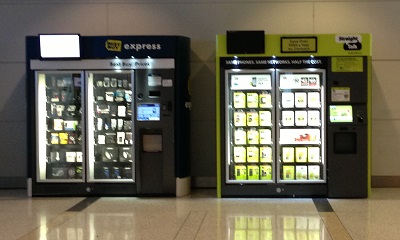
購入できるのはStraightTalkのスマートフォン(主にCDMA2000版です。)、フィーチャーフォン、SIM(T-Mobile回線用?)、トップアップカードです。
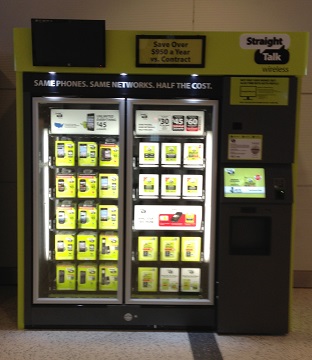
StraightTalkのブログページ、
Straight Talk Automated Retail Shops – 2013年1月7日
に設置場所がリストされています。
“StraightTalkが携帯/SIMカード/トップアップカードの自動販売機を、空港などに設置。(BestBuy Express設置場所リスト付き)” の続きを読む
ラスベガスの空港と、MGM Grandホテル内の、2ヵ所のBestBuy Express自動販売機で、H2OのSIM(AT&T回線使用)を見かけました。
以前はBestBuy Express自動販売機にSIMだけの商品は見なかったと思うのですが、・・・
したがって最近は、全米のBestBuy Expressの自販機の販売商品にH2OのSIMが加わったのだと思われます。

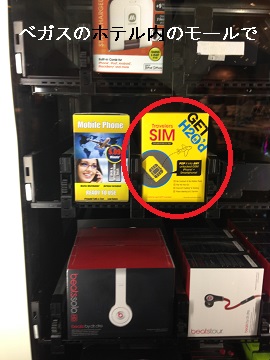
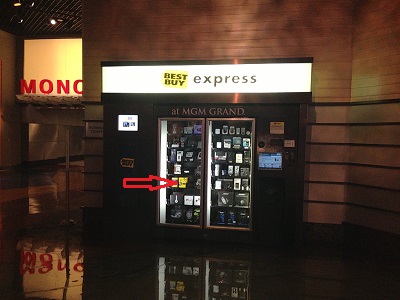
“自動販売機BestBuy ExpressでH2OのSIMが販売されていた。” の続きを読む
基本シリーズです。
日本にいる間は誰かに設定してもらっていたために知らないうちにWiFiに接続されていたけど、海外へ来ると自分でやらないといけなくて、WiFiに接続する方法が判らない・・・という質問を時々見かけます。
基本の基本で、今更・・・と言う人のほうが多いと思いますが、あとあとのために一度は書かせてもらいます。
ちなみに、iPhone/iPod Touch/iPad/iPad MiniでWiFiに接続する手順は、以下のリンクを参照してください。
iPhone/iPod Touch/iPad/iPad MiniでWiFiに接続する方法 – 2013年2月28日
ここでは主にホームステイ先や大学/会社のWiFiなどに接続することを前提に、書いています。
※ アメリカのスターバックスやマクドナルドなどの無料公衆WiFiへ接続する方法は、
アメリカのスターバックス/マクドナルド等で無料WiFiに接続する方法 – 2012年3月12日
に書いてあります。
“アンドロイド携帯/タブレットでWiFiに接続する方法” の続きを読む
先週、Galaxy Nexus 4.2.2をルート化しました。
そして、別に必要性は無かったのですが、そのうち出来なくなったら困ると思い、Nexus S 4.1.2もルート化することにしました。Nexus Sはこれ以上アンドロイドOSのバージョンも上がらないようだし・・・
そのときにググって判ったのは、今は最新版のNexus Root Toolkit v1.6.3で、Nexus One以外の全部のNexusシリーズがルート化出来ちゃうんですね。Nexus 4も、Nexus 7も、Nexus 10も・・・
筆者はNexus 4/Nexus 7/Nexus 10を持っていないので、テストできませんが・・・
既にGalaxy Nexusも、Nexus Sも、ブートローダー(Bootloader)のアンロック(Unlock)は、過去のアンドロイド・バージョンの(最初の)ルート化の時にしているので、今回は不要です。ルート化だけです。
これを読んでいる人で、まだブートローダーのアンロックをしていない人は、その手順から始めることになります。
■ Nexus Root Toolkit v1.6.3をダウンロードする
Nexus Root Toolkit v1.6.3は、開発者本家のウェブサイト
WugFresh:Nexus Root Toolkit v1.6.3
の
Download:
の下にあるリンクからダウンロードできます。
ダウンロードしたら、その.EXEを実行して、Nexus Root Toolkit v1.6.3をPC(Windows)にインストールします。
“Nexus Root Toolkit v1.6.3を使ってGalaxy NexusとNexus Sをルート化しました。(Nexus 4/7/10もこれでルート化可)” の続きを読む
Galaxy NexusをアンドロイドJelly Bean 4.2.xにアップデートしてから暫くした先週、ようやく思い切って、ルート化することにしました。
※ ちなみに、Galaxy Nexus アンドロイド4.2.2のルート化は、Nexus Root Toolkitの最新バージョン1.6.3で簡単でした。
その際、設定(Settings)で「開発者向けオプション(Developer options)」を探すも、無い! 無い!・・・どこを探しても、無い!
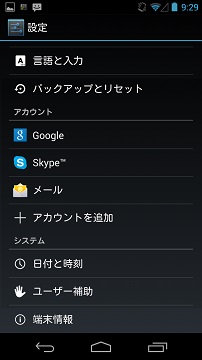
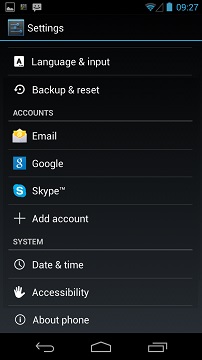
「設定(Settings)」の中をあちこち探すも、無い!
“アンドロイドJelly Bean 4.2.xで「開発者向けオプション(Developer options)」をオンにする方法” の続きを読む
アンドロイド携帯/タブレットにVPNSを設定して使用する方法です。
設定前に、VPNサービスの
● サーバー名またはIPアドレス
● ユーザー名
● パスワード
の情報が必要です。
VPNサービスへの加入の参考は、
Hulu日本版を、海外からiPad(またはPC等)で観る方法。 – 2012年9月13日
を参照して下さい。
なお、VPNではなく、Proxy(プロキシー)を設定する方法は、
無料Proxyを、iPad/iPhone/iPod Touch、Android、PC/Macに設定して使用する方法 – 2012年11月4日
を参照して下さい。
■ アンドロイド携帯/タブレットにVPNを設定する
VPNサービスに加入して、VPN接続アカウントとパスワードを貰ったら、それをアンドロイド携帯/タブレットに設定します。
“アンドロイド携帯/タブレットにVPNを設定して使用する方法” の続きを読む
iPhone/iPadにVPNを設定する手順です。
他の記事
Hulu日本版を、海外からiPad(またはPC等)で観る方法。 – 2012年9月13日
に書いたものですが、iPhone/iPadでVPNを設定する方法だけを探している人にはタイトルだけでは判りにくかったことと、他にも訳あって、VPN設定手順の部分だけ抜書きします。
なお、VPNではなく、Proxy(プロキシー)を設定する方法は、
無料Proxyを、iPad/iPhone/iPod Touch、Android、PC/Macに設定して使用する方法 – 2012年11月4日
を参照して下さい。
■ iPhone/iPadにVPNを設定する
VPNサービスに加入して、VPN接続アカウントとパスワードを貰ったら、それをiPadに設定します。
iPhone/iPad以外の設定方法は、VPN-Ninjaのホームページ
http://www.vpn-ninja.net/
の左下メニューで「接続設定マニュアル」として各端末ごとに詳しく書かれているので、それを参照してください。
“iPhone/iPadにVPNを設定して使用する方法” の続きを読む
ずっと前に、アメリカでプリペイド携帯を購入する方法を書きました。
アメリカでプリペイド携帯の購入の仕方 – 2010年12月15日
それから2年以上経っていますが、状況が変わり、今はSIMフリーのスマホやiPhoneを所有している人が増え、SIMロック解除をしてくれるキャリアも増えたので、プリペイドSIMだけ探している人が増えてきたようです。
そこで、以下にアメリカ国内でプリペイドSIMを購入できる場所をリストしてみたいと思います。
このリストには、オンラインショップは除外します。実店舗で購入できるところのみです。
なお、空港/Amtrak駅/ホテル/ショッピングセンターなどにあるBestBuy/StraightTalkの自動販売機の位置に関しては、
StraightTalkが携帯/SIMカード/トップアップカードの自動販売機を、空港などに設置。(BestBuy Express設置場所リスト付き) – 2013年3月31日
も参照してください。
“アメリカでプリペイドSIMの購入出来る場所” の続きを読む
静止写真:Instagram
6秒ビデオ:Vine
の次は・・・
あなたの古い、使っていないiPhoneやスマートフォンを、公共の場を監視するリアルタイム監視カメラとして設置し、それをネットで公開して共有しようと言う試み、Koozooが始まっています。
Koozoo turns any old iPhone into a 24/7 spycam – 2013年2月28日
アプリの「Koozoo」はAppStoreからダウンロードでき、それを使っていないiPhone(iPhone 3Gs以上。iPhone 3Gは、カメラが静止カメラ機能だけだからダメ。)にインストールして、iPhoneを24時間スパイカメラとしてネットに画像を公開できると言うもの。
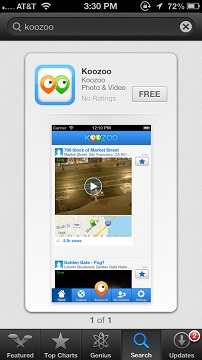
ただし、撮影対象は「レストランや劇場の入り口(待ち時間や行列の長さを知るため)」、「道路や交差点(交通渋滞を知るため)」、「公園(混み具合を知るため)」「レストラン/オフィスなどの公共の建物の中(混み具合を知るため)」などの公共の場に限られています。そして、カメラを登録しても、Koozooのスタッフの検閲でネット公開が削除されることがあります。また、音は公開されません。
“Koozoo:古い使っていないiPhoneで、リアルタイムカメラの24時間監視ネットワークをSNS構築する試み” の続きを読む
iPhone/iPod Touch/iPad/iPad MiniでWiFiに接続する手順です。
非常に基本的なことではありますが、質問されることもあるので、以後、参照してもらうために書いておきます。
また、執筆中の「本」のほうには沢山の写真は挿入できない可能性があるので、そのためにも、今後、基本的な操作で経験者には既知の内容であっても、このサイトに掲載することがありますが、ご了承ください。
このページでは主にホームステイ先や大学/会社のWiFiなどに接続することを前提に、書いてみました。
※ アメリカのスターバックスやマクドナルドなどの無料公衆WiFiへ接続する方法は、
アメリカのスターバックス/マクドナルド等で無料WiFiに接続する方法 – 2012年3月12日
に書いてあります。
“iPhone/iPod Touch/iPad/iPad MiniでWiFiに接続する方法” の続きを読む
注意:
使用バイト数データの月初めのリセットのタイミングは、請求月が切り替わった直後の最初のアプリの起動でリセットされることが判りました。請求月が切り替わった後に自分でこのアプリを起動しないと、リセットされないようです。したがって、「全く100%自動」と言うわけでは無いようです。
前者の「Data Monitor (Nutec Apps、LLC)」の方は、請求月が変わると、通知センターにメッセージが表示されますので、リセットを忘れることは少ないと思います。そう言う意味では、前者の「Data Monitor (Nutec Apps、LLC)」のほうをお勧めしますが、後者の「Data Monitor (SwayMarkets Inc.)」は直前数日の使用した場所を地図上で複数地点表示してくれるのが、捨てがたい魅力です。
筆者が今まで知らなかっただけなんですかね・・・
先週発見したのですが、iPhoneで請求期間(月)中のセルラーデータ通信接続のバイト数と、WiFi接続のバイト数とを表示してくれるアプリがあります。
セルラーデータ通信とWiFi通信とをどのくらいの比率で使っているかを、一度に見るのに便利です。
有料のアプリもありますが、無料のアプリで充分ですね。
私がインストールしたのは、「Data Monitor (Nutec Apps、LLC)」と、
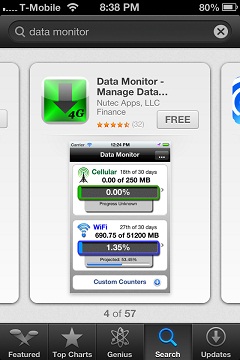
「Data Monitor (SwayMarkets Inc.)」です。
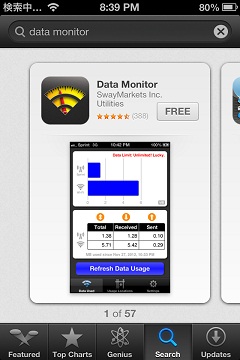
このアプリは、どちらも、iPad/iPad Miniにも、iPod Touchにも使えます!
“iPhoneでセルラーデータ通信とWiFi通信の使用バイト数が判るアプリ” の続きを読む
数日前からこのCopyright Alert Systemのニュースがアメリカのメディアを賑わしていますが、筆者もまだ良くわかっていません。
Copyright Alert System gets started, ISPs ready to lay the smack down on P2P piracy – 2013年2月25日
‘Copyright Alert System’ rolls out to catch illegal downloaders – 2013年2月25日
特に、どんなコンテンツが引っかかるのかが、良くわからないのです。
ともかく、このCopyright Alert System(CAS)には現在、AT&T(U-Verse)、 Cablevision、 Verizon(FiOS)、 Time Warner、ComcastのCATV/光ファイバー・インターネット接続会社(ISP)が参加しており、これらのISPの回線を使用して加入者が著作権を侵害した不法コンテンツをダウンロードすると、CASが自動的に検知し、ISPに通報します。
ISPは加入者(ダウンロードした人)に対して「違法コンテンツのダウンロードが行われている」ことを警告通知します。
6回警告が送られた後、加入者の違法コンテンツのダウンロードが止まらなければ、ISPはインターネットアクセス速度を遅くしたり、最悪の場合にはネット接続を一時停止することが出来ます。このため、このシステムは別名「6-strikes」とも呼ばれています。
ISPは回線の契約キャンセルを強制することは、出来ません。
もし、間違って「違法ダウンロード」と判断された場合には、加入者は$35を払って独立調停機関であるAmerican Arbitration Association (AAA)に調査を依頼することが出来ます。調査の結果、CASの判断が間違っていた場合には、$35が返金され、間違った警告回数を減らしてもらうことが出来ます。
“アメリカ著作権侵害警報システム(Copyright Alert System)が本日(2013年2月25日)から稼動” の続きを読む
iPhone/iPod Touch/iPad/iPad Miniで、iTunesストアまたはAppStoreの言語や国が変わってしまって、自分がiTunes(Apple)IDを登録した国のアプリや音楽が買えなくなったときの解決法です。
PC/MacのiTunesだと、それぞれの国のiTunes ID(Apple ID)でサインインしなくとも、現在サインインしているiTunesの国の国旗が、iTunesプログラム内の画面右下に丸いアイコンで表示されており、その国旗をクリックすることでiTunesまたはAppStoreの国を変更することが出来ます。
しかし、iPhone/iPod Touch/iPad/iPad MiniのiTunesストアやAppStoreでは普通にいじっている場合には国旗は表示されないので、そのようにして国の変更は出来ないので、iTunesストア/AppStoreの国が変わることが無いのですが・・・
ただ、
● iPhone/iPod Touch/iPad/iPad MiniのiTunesストアやAppStoreの「おすすめ(Featured)」画面の一番下で「Apple ID」をタップし、
● 「Apple IDを表示(View Apple ID)」をタップすると、
● パスワード入力ポップアップが表示され、パスワードを入力すると、(← 直前にパスワードを入力していると、表示されないことがあります。)
● そのあと「国または地域名(Country/Region)」をタップし、
● 次の画面で「国または地域を変更(Change Country or Region)」をタップし、
● 「Store」をタップすれば、
国を変更できます。
ただし、このあと、新しい国での住所や支払い方法を入力し、最後に保存しなければなりませんが、大体、途中でその国の情報を完了できずに「キャンセル(Cancel)」ボタンをタップし、新しい国での住所登録を最後まで完了していないことが多いはずです。
この場合には、このブログ記事で紹介している方法が間違い無く使用できます。
新しい国での住所登録を完全に完了して(保存して)いる場合には、そのApple IDの住所登録をもう一度、元の国の国名と住所に変更し直す必要があります。
|
以前のPC/MacのiTunesバージョンだと、自分が複数の国のiTunes IDを持っている場合に、PC/MacのiTunesのIDと、iPhoneなどiデバイスのIDが違っている場合には、「同期(Sync)」ボタンを押してPC/Macとiデバイスを同期すると、iデバイス側に設定したiTunes IDが同期後にPC/Macに設定したiTunes IDに置き換わることがありました。しかし、新しいバージョン(11.0.2)で今試してみましたが、新バージョンではiTunes IDが同期する(置換わる)ことは無いですね。
時々、日本(国A)のAppStoreでアプリを検索し、実際にそのアプリをダウンロードしようと「インストール(Install APP)」タップすると、「そのアプリは、このAppStoreの国ではダウンロードできません。」のようなメッセージが表示され、そのアプリが購入できる国(国B)のAppStoreに自動で切り替えられることが有ったような、無かったような、・・・
ともかく、昔のバージョンならともかく、今のバージョンで勝手にiTunesストアまたはAppStoreの国が切り替わる原因はわからないのですが、もし、変わってしまったら、次のようにして直します。
(基本的には、変えたい国の住所で登録しているiTune ID/Apple IDでサインインし直しすることです。)
※ 他国のiTunesアカウントを作成して、複数のiTunes IDでアプリやミュージックをダウンロードする方法は、
海外在住でiPhone/iPad/iPod Touchの日本のアプリを購入する方法 – 2011年4月10日
を参照して下さい。
“iPhone/iPod Touch/iPadのiTunesまたはAppStoreが、他の国のストアに変わってしまった時の解決法。” の続きを読む
アメリカのプリペイドSIM、および、CDMA2000タイプのSIM無しプリペイド携帯の、有効期限一覧を表にします。
これまで各プリペイドSIMやプリペイド携帯のアクティベーション記事の中に書いてきましたが、それを一ヵ所にまとめるものです。
また、この表作成のために見直しをした結果、改訂されているものもありました。
“アメリカのプリペイドSIM/プリペイド携帯の有効期限一覧” の続きを読む
今更ながら、また秋からの新学年度のための留学準備シーズンが始まり、何度もこの質問を見かけるようになりました。
毎回いちいち回答するのは面倒なので、リンクで回答できるよう、この際、これ以上詳しくできないほど詳しく手順を書いてみたいと思います。
海外で購入したiPhone/iPod Touch/iPad/iPad Miniを日本語化する手順です。
アップル製品はMacも含めて、世界のどこで購入しても日本語対応しています。
わざわざ別のソフトをインストールする必要はありません。
ただ簡単に設定を変更するだけで、メニューも日本語に変わり、日本語入力も可能です。・・・設定変更後にiPhone/iPadが再起動するのを待つ時間も含めて、約1分30秒以内で済みます。
“海外で購入したiPhone/iPod Touch/iPadを日本語化する方法” の続きを読む
AT&Tは現在、アメリカ国内で約25000ヵ所のWiFiホットスポットを持っており、AT&Tのスマートフォン/iPhone加入者は自動的に無料でこれらのWiFiホットスポットに接続できます。
※ ただし、これらのAT&T WiFiホットスポットの多くはスターバックス、マクドナルド、著名全米チェーンのホテルのロビーなどに設置されており、AT&T以外の加入者も使用許諾に合意してログインさえすれば、無料で使用できるものが多いです。
アメリカでは有料公衆WiFi事業は収益事業にはなっておらず、殆どが店舗や施設が顧客サービスとして無料で提供する傾向にあります。
これらの店舗/施設はキャッシュレジスターなどが既に本部とネットワーク化されているため、既にバックボーンにインターネットが接続されているので、あとはWiFiアクセスポイントを追加するだけで顧客サービスとしてWiFiが提供できるため、追加コストが殆ど不要なのです。
このたび、AT&Tは、同社のiPhone/iPad/スマートフォン利用者(ポストペイド契約のみ)で、$60以上($60-300MB/30日、または、$120-800MB/30日)の国際データローミングプラン(Data Global Add-On)に加入すると、イギリス国内のThe Cloud(BSkyB社)の公衆WiFiサービスを1GBまで無料でアクセスできる特典を追加しました。
AT&T gives travelers 1GB of not-quite-free WiFi in the UK through The Cloud – 2012年2月19日
“AT&T iPhone/iPad/スマホのデータ通信国際ローミングプラン加入者は、イギリス/日本等の公衆WiFiが無料でローミング使用可能になります。” の続きを読む
最近、私の別サイトの古いウェブページを見て、アメリカ(ワシントンDC周辺)で日本式風呂を作りたいと考えている人とEメールで何度かやり取りしています。
古いウェブページは1997~2003年頃の間に作ったもので、もう10年近くも更新していないで放置しているのですが、アメリカ生活や食生活の中で役に立つ情報もあるので、削除せずにそのままにしています。いい加減にその古いウェブページを解体したのですが・・・でも、食生活情報は、この「アメリカより」サイトの趣旨には沿わないと思うのです。それでも、忘れた頃に「カルピスの作り方が役に立った。」「カステラを作るときの分量のカップは、日本サイズの200ccカップか、アメリカサイズの240ccカップか?」「大福餅の作り方が参考になった。」「アメリカで蕗の種はどこで手に入りますか?」といったような質問がEメールで寄せられます。
ちなみに、アメリカで蕗の種は手に入りません。蕗の苗は手に入ります。でも、(アメリカでは)観賞用の大型(秋田)蕗を販売しているところが多いので、普通サイズの蕗の苗を販売しているところを探すのは難しいですね。
この中で、「アメリカの家に日本式風呂を作る」話はまあ、ここで取り上げても良いかな・・・と思うので、新しい写真を加えて説明を整理して、再度、取り上げることにしました。
まず、・・・
■ アメリカで日本式風呂を作る前に考えないといけないこと:
1.アメリカの「追炊き(Re-heatable、temperature controlled)」可能なお風呂や、ジャクジ(Jacuzzi)や屋外用ホットタブ(hot tub)は、アメリカのConsumer Product Safety Commission (CPSC)の安全基準により、お湯の温度が華氏104度(摂氏40度)を超えてはいけないことになっています。
ところが、日本のお風呂のお湯の温度は、標準で摂氏42度です。
つまり、アメリカのジャクジやホットタブは、日本人には生ぬるいお風呂です。だから、アメリカでジャクジやホットタブなどのように温度を一定に保つようにヒーターが付いている風呂を探しても、絶対に日本人が満足するお湯の温度に暖めてくれるお風呂は、どこにもありません!
あったとしたら、それはアメリカの安全規準に違反しています!
“アメリカで簡単に日本のお風呂を作りましょう。” の続きを読む
日本では中途半端な知識を持った人の間では、「アメリカでは携帯のパケ放題が無い」と信じられているみたいですね。
しかも、今朝見た誰かのツイートでは「海外を見ると、一定量を超えるとアカウントが休止状態になったり、ブラックリストに入れられる」って書いてあった。
あの・・・
アメリカではポストペイド契約と、プリペイド契約では、扱いが違うんですけど・・・
この2つを一緒にしないで欲しいと思いますね。
そもそもプリペイド契約で一定量のバイト数を前払いで払っている場合には、その制限バイト数に到達したら使えなくなるのは、当たり前。その場合は使えなくなったら、追加バイト数をまた事前に追加購入すれば良いだけでしょう。
また、ポストペイド契約の場合は、契約バイト数を超過すると、事前に決められた「超過料金」で自動的に課金されていきます。したがって、制限バイト数に到達したからと言ってデータ通信の使用が止まることは絶対にありません。(まあ、その月の請求総額が$1000とか超過したら、別ですが・・・)
ポストペイド契約をする際に、キャリアの契約書に「超えたら、後追いで請求するよ。請求した分、責任持ってちゃんと払ってくれるね?一応、与信履歴も調べさせてもらったけど、あんたは信用できそうだから、ポストペイド契約をしてあげるね。」という箇所があって、その内容に同意して署名しているので、契約バイト数を超過してもデータ通信は止められずに、使用できます。
ただし、この場合の超過料金は1GB当たり$10~$15です。当然、使い過ぎると後で支払いに困ります。
また、この制限バイト数に達する前に何度か警告テキストが携帯に送られてきます。「あんた、今月はもう65%のバイト数を使ったよ。」とか、「90%だよ」とか、「95%だよ」とか。超過分金額を払いたくなければ、ここで請求月末までデータ通信の使用を自粛すれば良いのです。
さて、日本の「パケ放題」も最近は速度制限が当たり前になってきたようです。
そこで質問もあったことだし、速度制限のある場合も含めて、現在でもまだあるアメリカの「定額パケ放題」サービスについて、まとめてみたいと思います。
“アメリカの携帯会社のパケ放題・・・まだあるんだゾ” の続きを読む
この件、何度かあちこちで説明しているのですが、いまだに「アメリカの携帯電話は、プリペイド契約が、ポストペイド契約よりも高い。」と言い切っている人がいるので、今度説明するのは時間が無駄で嫌なので、ここで詳しく説明しておきます。
1.現在のアメリカの携帯電話のアメリカ国内通話単価を比較する。
現在のアメリカ国内通話の1分当たりの通話単価は・・・
● ポストペイド契約 ・・・ 1分当たり$0.40~$0.45
● プリペイド契約 ・・・・ 1分当たり$0.10が普通、安いところは$0.04~$0.05
実は、これには注釈が必要です。アメリカの携帯ポストペイド契約では、「最初の1分から、1分幾ら」の契約はできません。
各社のポストペイド契約プランの通話部分だけを比べてみると、
AT&T(1台契約の場合):
● 月$39.99で、通話450分まで
● 月$59.99で、通話900分まで
● 月$69.99で、無制限使い放題
AT&T(共有データランの場合の、1台あたりの通話契約部分の料金):
● 月$45~30で、無制限使い放題 (1台あたりの基本通話料金は、加入するデータ共有バイト数プランによって変わる。)
---$45(月$40/共有バイト数1GB、に加入の場合)、
---$40(月$70/共有バイト数4GB、に加入の場合)、
---$35(月$90/共有バイト数6GB、に加入の場合)、
---$30(月$120/共有バイト数10GB、以上、に加入の場合)、
T-Mobile(1台契約の、Value Planの場合):
● 月$34.99で、通話500分まで
● 月$49.99で、無制限使い放題
Sprint(1台契約の場合):
● 月$29.99で、通話200分まで
● 月$39.99で、通話450分まで
● 月$59.99で、通話900分まで
● 月$109.99で、無制限使い放題(この場合、テキストもデータ通信も使い放題)
Verizon(今は新規加入は共有データプランしかない。)
● スマートフォンは月$40、フィーチャーフォンは月$30で、通話は無制限使い放題
“アメリカのプリペイド携帯契約が、ポストペイドよりも高いというのは、昔のこと!・・・今は、逆!” の続きを読む